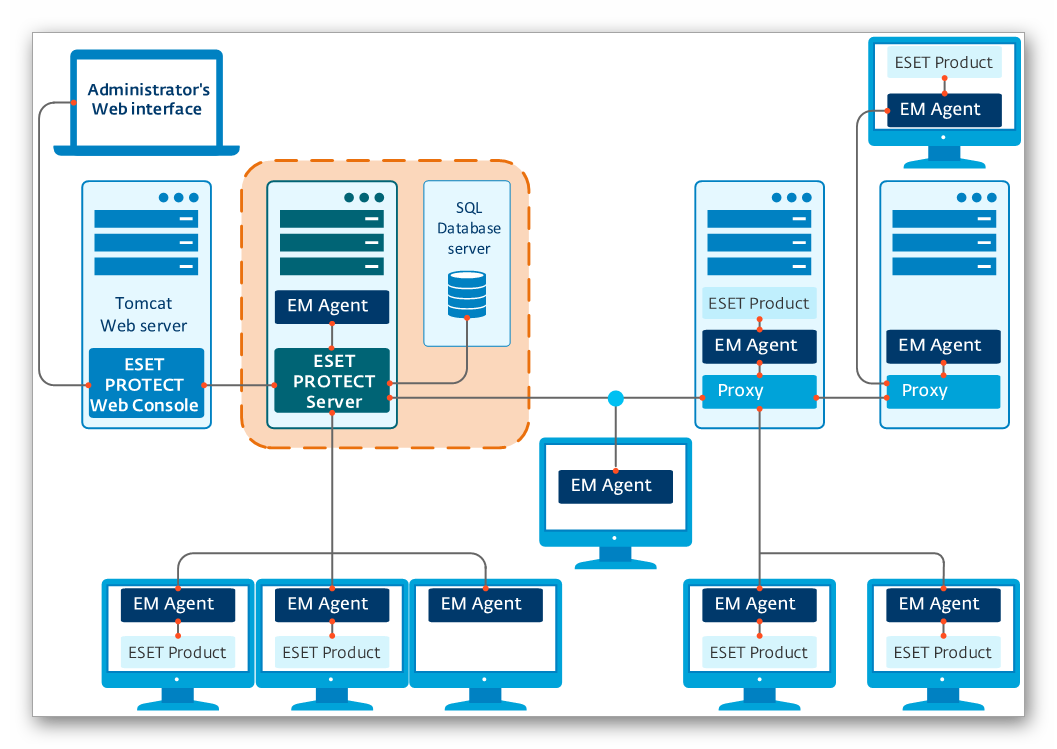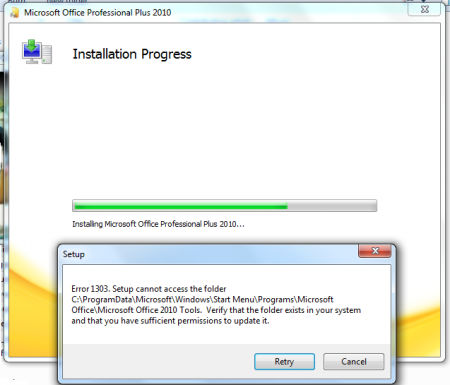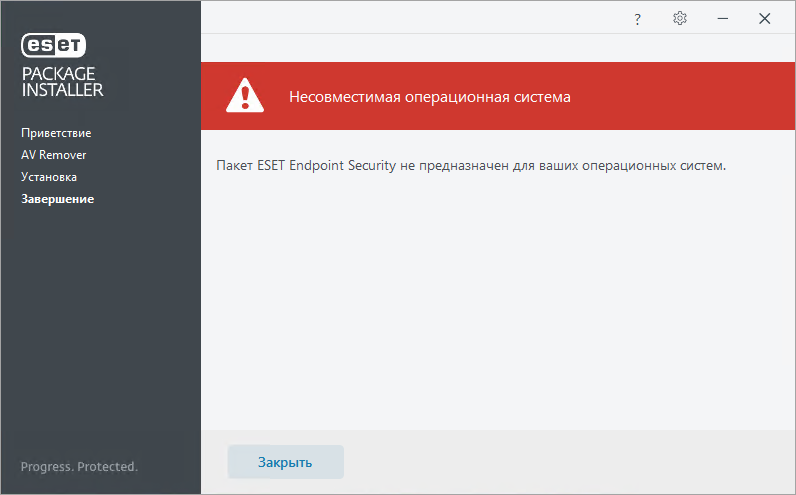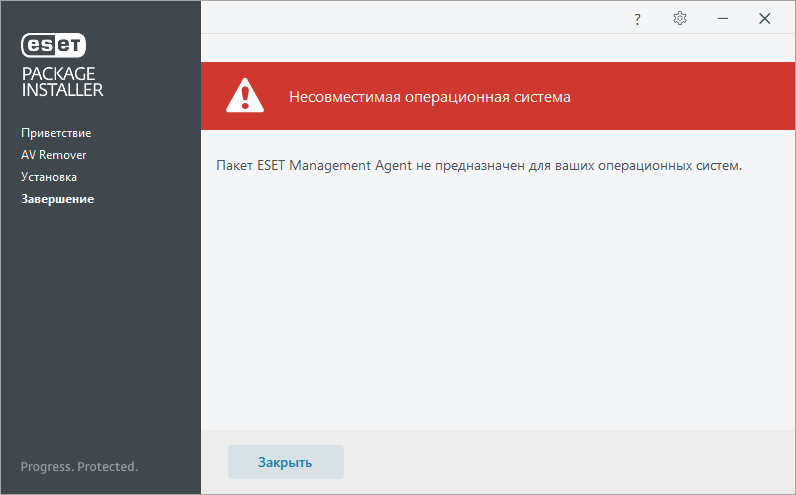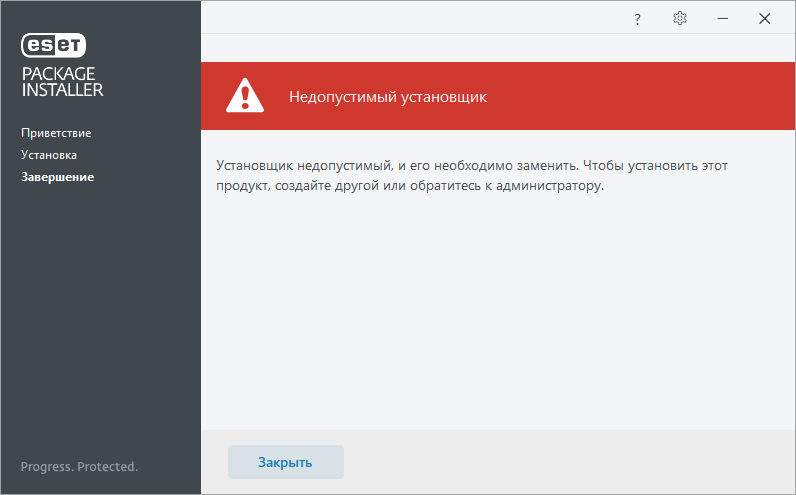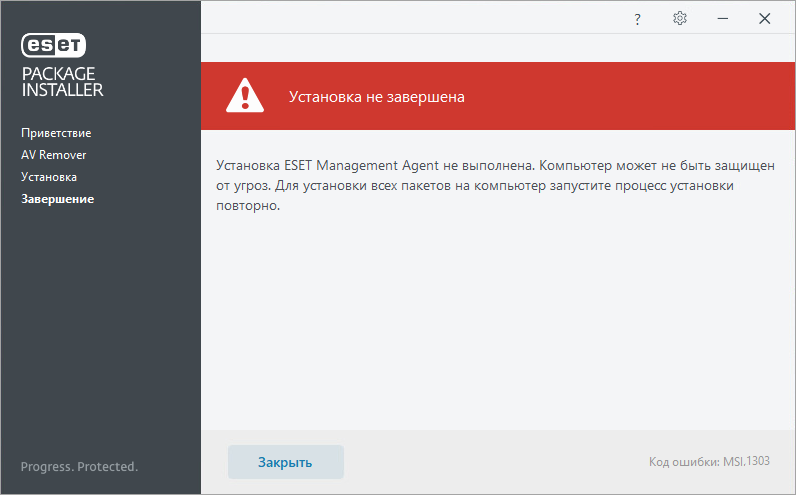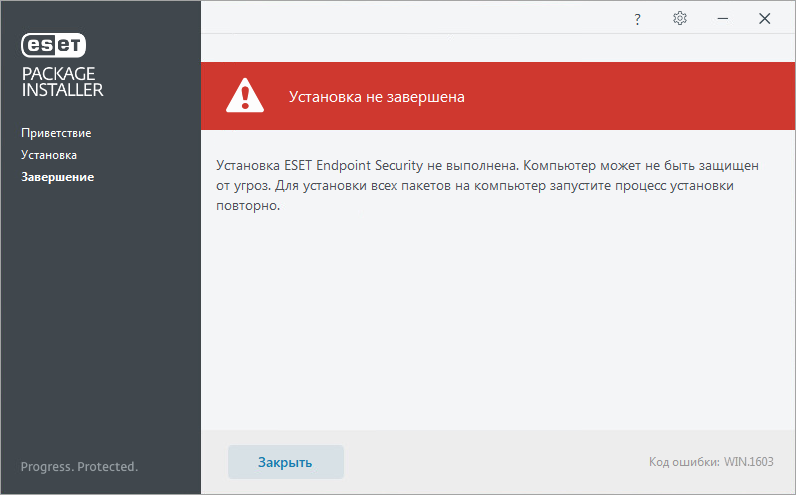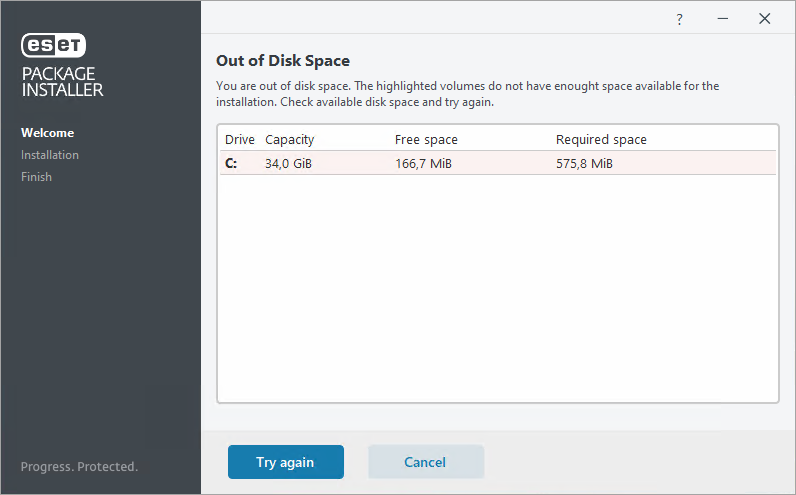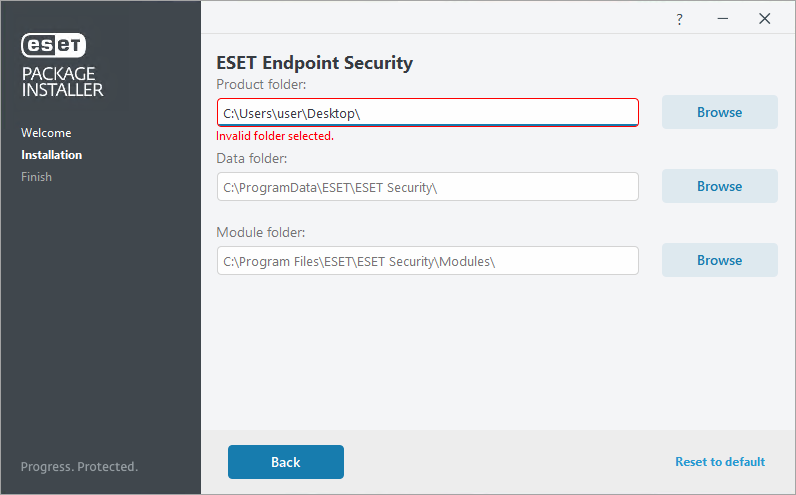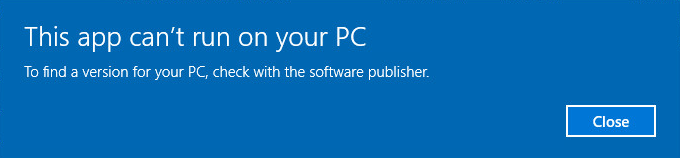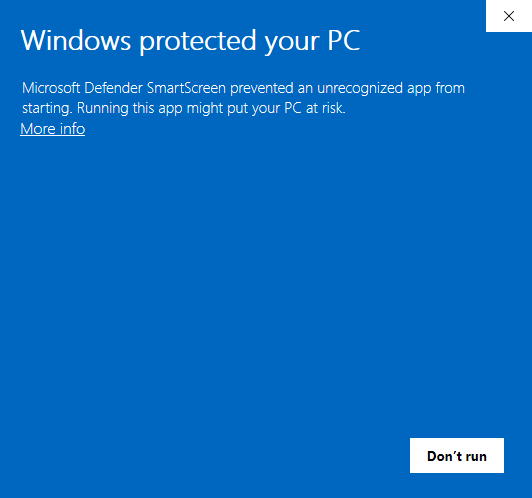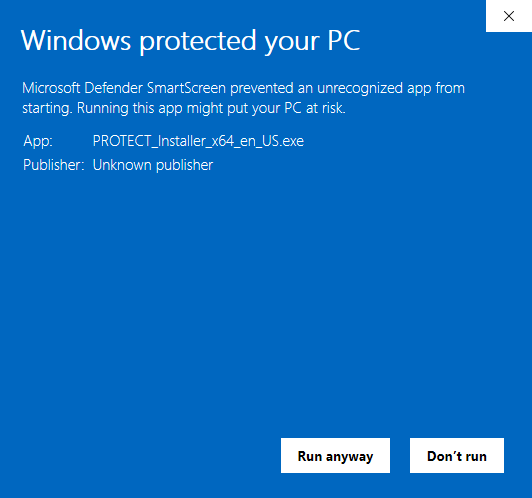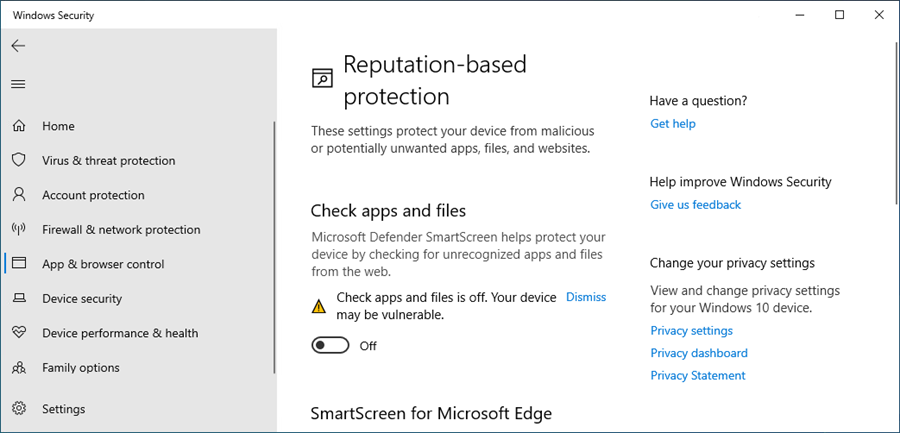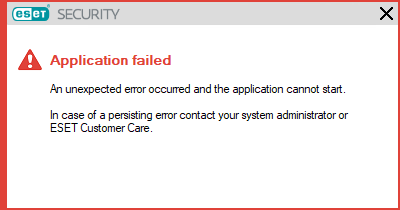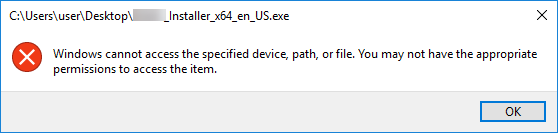На чтение 4 мин Просмотров 796 Обновлено 05.10.2022
Сегодня антивирусная программа NOD32 является одной из самых эффективных для профилактики или устранения вирусных файлов. Однако иногда при использовании продуктов ESET возникают различные проблемы. Первое, что нужно сделать, если не устанавливается NOD32 – узнать код ошибки. От этого зависит дальнейший алгоритм действий для решения проблемы.
Содержание
- ESET PROTECT Server
- Агент ESET Management Веб-консоль
- Прокси-сервер ApacheHTTP
- ESET Rogue Detection Sensor
- Linux
- Microsoft SQL Server
- Заключение
ESET PROTECT Server
ESET PROTECT Server – программа, обеспечивающая обзор продуктов ESET. Она формирует центр отчетов и уведомлений для общего управления системами.
Для нее характерны следующие ошибки.
- Не работает программа. Причиной может стать отсутствие раздела реестра, файла или же отсутствие подходящего разрешения для файла. Решением проблемы станет установка программы вручную. Найти этот компонент можно в журнале, который прилагается к комплексу установщика антивируса ESET.
- База данных недоступна. Следует проверить доступность порта и попробовать войти в него. Для базы данных MS SQL Server порт 1433, а для MySQL – 3306.
- База данных повреждена. В этом случае, в файле журнала будут отображены ошибки SQL. Чтобы их исправить требуется восстановить ранее сохраненную резервную копию или переустановить антивирус.
- Недостаточно места на диске. Чтобы ознакомиться с сведениями об объеме диска, откройте «Компьютер». Размеры указаны в блоке «Жёсткие диски».
- Ошибка соединения ODBC во время установки программы. Скачайте и переустановите версию драйвера ODBC.
- Ошибка при установке msi 1923 указывает на то, что установка не была завершена. Требуется возобновить ее или запустить повторно.
- При установке Eset Nod32 появляется ошибка msi 1303. Признак несовместимости продуктов программного обеспечения. Создайте новую учетную запись с правами админа для установки.
Так как программа работает только в формате лицензии, которая предоставляется на год. Проблема может быть связана со сроком окончания ее действия. Для ее восстановления введите новый ключ продукта.
Агент ESET Management Веб-консоль
Агент ESET Management Веб-консоль – это программа, которая обеспечивает централизованное управление продуктами Eset в сетях различной сложности. Имеет возможность сделать мониторинг с любого персонального устройства за счет использования веб-консоли.
Ошибки при установке Eset NOD32.
- Появление сообщения: «Базу данных нельзя обновить. Сначала удалите программу». Для ее восстановления в блоке «Программы и компоненты» нажмите на «Агент ESET Management» и выберете «Далее». После чего, следуйте указанной инструкции.
- Ошибка установки 1603 nod32. Возникает, если файлы необходимые для установки программы отсутствуют на локальном диске. Скопируйте в локальный каталог установочные файлы и повторите попытку.
- Появление надписи Checking certificate … failed Error checking peer certificate: NOT_REGULAR_FILE. Указывает на неверное имя в команде установки. Измените его с учетом реестра.
- Появление ошибки msi 1922 при установке Eset nod32. Указывает на запрет установки файлов. Во время запуска установки нажмите на «.msi» правой клавишей мыши. В новом окне выберите «Запуск от имени администратора».
Чтобы просмотреть описание ошибки ознакомьтесь со страницей «Справка».
Примечание! Во многих продуктах антивирусной программы появляется ошибка активации Eset nod32 с кодом ecp 4097. Она говорит о том, что введенный ключ лицензии указан неверно. Проверьте достоверность данных. Или используйте другой лицензионный ключ.
Прокси-сервер ApacheHTTP
Изначальный размер кэша прокси-сервера Apache HTTP составляет несколько гигабайт. Во время работы начинает постоянно увеличиваться. Его очистка, в большинстве случаев, выполняется автоматически. Если в ходе процедуры возникли проблемы, появляется ошибка с кодом 20008.
ESET Rogue Detection Sensor
В журнале обнаружения неполадок может появиться сообщение со следующим текстом:
Information: CPCAPDeviceSniffer [Thread 764]:
CPCAPDeviceSniffer on rpcap://DeviceNPF_
{2BDB8A61-FFDA-42FC-A883-CDAF6D129C6B} throwed error:
Device open failed with error:Error opening adapter:
The system cannot find the device specified. (20)
Оно указывает на проблему функционирования WinPcap. Перезапустите его до последней версии.
Linux
При установке программы ESET PROTECT Server на CentOS 7 может появиться ошибка с таким тексом. Это значит, что были выявлены неправильные параметры среды или языка. Для устранения неполадок выполните команду:
export LC_ALL="en_US.UTF-8
Microsoft SQL Server
Microsoft SQL Server – система управления реляционными базами данных.
Коды ошибок, которые возникают при установке:
- 2068052081. Попробуйте перезагрузить персональный компьютер и выполнить установку повторно;
- 2067922943. Убедитесь, что выбранный продукт подходит под требования операционной системы;
- 2067922934. Возможно, отсутствуют права учетной записи.
Если во время попытки установить программное обеспечение были пропущены некоторые этапы, появится ошибка с кодом 2067919934. Перезагрузите компьютер и выполните установку повторно.
Заключение
С большинством ошибок, которые появляются во время установки антивирусной программы можно справиться самостоятельно, следуя определенному алгоритму действий. Если все попытки устранить неполадки не приносят желаемого результата, обратитесь за помощью к разработчику с подробным описанием проблемы.
Если при переустановке антивируса ESET NOD32 вы получили следующую ошибку: «Установка ESET NOD32 Smart Security (ESET NOD32 Антивирус) завершена преждевременно» то, вероятнее всего, это произошло из-за неправильного удаления ESET NOD 32, прерванной установки или неудачного отката до более старой версии.
Так или иначе, в системе остались файлы ESET NOD32 или даже работающие службы, которые не дают установить программу заново. Нашей задачей будет удалить эти «остатки» правильно и безопасно для системы.
Подготовительные работы
Если ваш ESET NOD32 еще работает, то очень рекомендуем сделать экспорт настроек. Ибо при переустановке все они будут утрачены. Как это сделать подробно, описано в статье «Экспорт настроек ESET NOD 32».
Так же будет неплохо сохранить настройки сетевого адаптера. Для этого необходимо выполнить следующие действия:
Это сохранит настройки вашего сетевого интерфейса в файл NetworkSettings. txt на диске С.
Для возврата сетевых настроек, после переустановки ESET NOD32, необходимо выполнить команду:
Все настройки будут восстановлены.
Способ для Windows XP, Vista, Home Server, Server 2003 R2, 2003, 200
Скачать ESETUninstaller для Windows (7/8/10)
Способ для Windows 7, Windows 8, Windows Server 2008 R2, 2012, 2012 R2
Скачиваем ESETUninstaller и сохраняем его в корень диска С.
Скачать ESETUninstaller для Windows (7/8/10)
Теперь можно загружаться в обычном режиме и устанавливать ESET NOD32.
Способ для Windows 10
Таким образом, вы полностью удалите ESET NOD32 со своего компьютера и сможете переустановить его без каких либо проблем.
Ошибки при установке программ из пакета Windows Installer «.msi»
Вообще, меня это жутко бесит, т. к. после глупого сообщения об ошибке совсем непонятно что делать дальше. Microsoft специально разработали установщик Windows Installer для расширения возможностей установки программ (в основном это касается системных администраторов), но не позаботились должным образом о безглючной работе этой службы или хотя бы об адекватных сообщениях о проблемах. А нам теперь это разгребать ?
Неполадки могут быть с работой самой службы или могут возникать в процессе установки программ, когда всё настроено, в принципе, правильно. В первом случае нужно ковырять службу установщика, а во втором решать проблему с конкретным файлом. Рассмотрим оба варианта, но сначала второй.
Ошибки msi файлов
«Error reading from file «имя файла» verify that the file exists and that you can access it» (Error 1305). Переводится «Ошибка чтения из файла … проверьте существует ли файл и имеете ли вы к нему доступ». Ну не тупняк ли? Естественно, что кнопка «Повторить» не помогает, а отмена прекращает всю установку. Сообщение особой смысловой нагрузки также не несёт, т. к. файл точно существует и я имею к нему доступ, иначе бы просто не смог его запустить и получить это сообщение, к тому же почему-то на английском языке ?
А ошибка в том, что не Я должен иметь доступ к файлу, а установщик Windows, точнее сама Система. Решается очень просто:
Теперь ошибка установщика не появится! Можно добавить доступ на всю папку, из которой вы обычно инсталлируете программы, например на папку «Downloads», как у меня. Смотрим видео по решению проблем с правами доступа:
Ещё способы решить проблему
Описанный метод поможет при разных сообщениях, с разными номерами. Например, вы можете видеть такие ошибки файлов msi:
Во всех этих случаях должна помочь установка прав на файл и/или на некоторые системные папки. Проверьте, имеет ли доступ «система» к папке временных файлов (вы можете получать ошибку «Системе не удается открыть указанное устройство или файл»). Для этого:
После нажатия «Enter» путь преобразится на «нормальный» и вы переместитесь в реальную временную папку. Права на неё и надо проверять. Также рекомендую очистить временные папки от всего что там скопилось или даже лучше удалить их и создать новые с такими же названиями. Если не получается удалить папку, почитайте как удалить неудаляемое, но это не обязательно.
Если служба Windows Installer всё равно не хочет работать, то проверьте права на папку «C:Config. Msi», сюда «система» также должна иметь полный доступ. В этом случае вы могли наблюдать ошибку «Error 1310». На всякий случай убедитесь, что к папке КУДА вы инсталлируете софт также есть все права.
Если вы используете шифрование папок, то отключите его для указанных мной папок. Дело в том, что хотя мы сами имеем к ним доступ, служба Microsoft Installer не может до них достучаться пока они зашифрованы.
Ещё ошибка может быть связана с битым файлом. Может быть он не полностью скачался или оказался битым уже на сервере. Попробуйте скачать его ещё раз оттуда же или лучше с другого места.
Ошибка установщика Windows
В случае общих проблем не будут устанавливаться никакие msi файлы, процесс установки, скорее всего, даже не начнётся. При этом могут появляться ошибки вида:
или ещё нечто подобное со словами «ошибка msi», «Windows Installer Error». Всё это означает, что система дала сбой и теперь её надо лечить. Может вы ставили какой-то софт, который испортил системные файлы и реестр, или подхватили вирус. Конечно, никогда не будет лишним удалить вирусы, или убедиться что их нет. Но оставьте этот вариант на потом, т. к. обычно проблема кроется в другом.
Сначала давайте проверим работает ли служба Windows Installer:
Следующее что я посоветую сделать – это выполнить команду сканирования системы на повреждённые и изменённые системные файлы. Нажмите «Win + R» и введите
Sfc /scannow
Произойдёт поиск и замена испорченных файлов на оригинальные, при этом может потребоваться вставить установочный диск с Windows XP-7-10. После окончания процесса перегрузитесь и посмотрите, решена ли проблема.
Microsoft сам предлагает утилиту, призванную решить нашу проблему. Запустите программу Easy Fix и следуйте мастеру.
Параметры реестра и службы
Следующий способ устранения ошибки – восстановление рабочих параметров в реестре установщика Windows Installer.
Для этого скачайте архив и запустите оттуда два reg-файла, соответственно своей версии Windows. Согласитесь с импортом настроек.
В Windows XP или Windows Server 2000 установите последнюю версию установщика 4.5.
Если не помогло, то проделайте ещё перерегистрацию компонентов:
Если пишет, что не хватает прав, то нужно запускать командную строку от имени Администратора.
Если команды выполнились, но не помогло, то скачайте файл и запустите msi_error. bat из архива, проверьте результат.
Последний вариант — скачайте программу Kerish Doctor, почитайте мою статью, там есть функция исправления работы службы установщика и многих других частых проблем Windows.
Подведение итогов
Ошибки с установщиком Windows очень неприятные, их много и сразу непонятно куда копать. Одно ясно – система дала сбой и нужно восстанавливать её до рабочего состояния. Иногда ничего не помогает и приходится переустанавливать Windows. Однако не торопитесь это делать, попробуйте попросить помощи на этом форуме. В точности опишите вашу проблему, расскажите что вы уже делали, какие сообщения получили, и, возможно, вам помогут! Ведь мир не без добрых людей ?
Код ошибки msi 1303
3 простых шага по исправлению ошибок 1303EE. MSI
Файл 1303ee. msi из Unknown Company является частью unknown Product. 1303ee. msi, расположенный в e:WINDOWSInstaller с размером файла 717312.00 байт, версия файла Unknown Version, подпись E85BCDBC4BCF97C288854CEF4A374DEA.
В вашей системе запущено много процессов, которые потребляют ресурсы процессора и памяти. Некоторые из этих процессов, кажется, являются вредоносными файлами, атакующими ваш компьютер.
Чтобы исправить критические ошибки 1303ee. msi,скачайте программу Asmwsoft PC Optimizer и установите ее на своем компьютере
1- Очистите мусорные файлы, чтобы исправить 1303ee. msi, которое перестало работать из-за ошибки.
2- Очистите реестр, чтобы исправить 1303ee. msi, которое перестало работать из-за ошибки.
3- Настройка Windows для исправления критических ошибок 1303ee. msi:
Всего голосов ( 38 ), 27 говорят, что не будут удалять, а 11 говорят, что удалят его с компьютера.
Как вы поступите с файлом 1303ee. msi?
Некоторые сообщения об ошибках, которые вы можете получить в связи с 1303ee. msi файлом
(1303ee. msi) столкнулся с проблемой и должен быть закрыт. Просим прощения за неудобство.
(1303ee. msi) перестал работать.
1303ee. msi. Эта программа не отвечает.
(1303ee. msi) — Ошибка приложения: the instruction at 0xXXXXXX referenced memory error, the memory could not be read. Нажмитие OK, чтобы завершить программу.
(1303ee. msi) не является ошибкой действительного windows-приложения.
(1303ee. msi) отсутствует или не обнаружен.
1303EE. MSI
Проверьте процессы, запущенные на вашем ПК, используя базу данных онлайн-безопасности. Можно использовать любой тип сканирования для проверки вашего ПК на вирусы, трояны, шпионские и другие вредоносные программы.
процессов:
Cookies help us deliver our services. By using our services, you agree to our use of cookies.
Код ошибки msi 1303
Всем привет. Никак не ожидал, что неприятная запись появится так скоро. Вернувшись из отпуска, решил поехать по делам. Сажусь в машину, завожу, а мотор еле раскручивается, сильно вибрирует, и троит (видео ниже). Испугался, первым делом подумал на клапана. Но по мере прогрева двигатель начинает работать ровно. Но поддёргивает при движении в натяг, или при быстром ускорении.
Не сразу заметил, но бортовой компьютер, который я приобрёл меньше месяца назад сразу запищал, а наличии ошибки системы. Выдал 2 ошибки:
0363 — Обнаружены пропуски воспламенения, отключена топливоподача в неработающих цилиндрах
1303 — Цилиндр 3, обнаружены пропуски воспламенения, критичные для нейтрализатора
Так что я удачно его купил. Через пару дней замигал Чек Энжин и добавились ещё 2 ошибки:
0300 и 0303 — Проверка наличия пропусков воспламенения влияющих на токсичность. Количество пропусков воспламенения больше порогового значения
Поковырялись, провода попробовали, свечи. Оказалось что всё-таки свечи.
Сказали что Свечи Brisk идущие с завода – голимые. Дай бог 5 тыс. км отъездят. Посоветовали NGK №13. Спросили также какой бензин лью. Говорю 95-й, причём в одной и той-же заправке Лукойл, ничего не мешал, в незнакомых местах не заправлял. Сказали что 95-й нормально, присадок конечно побольше, но они сами его льют. Посоветовали не увлекаться бензином, повышающим октановое число. Иногда можно. Как раз у них стоит 99, хозяин левонул в бак средство повышающее октановое число, в итоге машина неделю уже стоит с прогоревшими клапанами.
Сказали также что на нашем бензине свечи менять надо регулярно через 10-15 тыс. км, с заменой масла. Короче говоря тут-же поехал в магазин и купил свечи NGK V-Line №13.
Разницы со стоковыми свечами пока не заметил, разве что мне показалось в гору тянет получше.
Файл 1303ee. msi из Unknown Company является частью unknown Product. 1303ee. msi, расположенный в e:WINDOWSInstaller с размером файла 717312.00 байт, версия файла Unknown Version, подпись E85BCDBC4BCF97C288854CEF4A374DEA.
В вашей системе запущено много процессов, которые потребляют ресурсы процессора и памяти. Некоторые из этих процессов, кажется, являются вредоносными файлами, атакующими ваш компьютер.
Чтобы исправить критические ошибки 1303ee. msi,скачайте программу Asmwsoft PC Optimizer и установите ее на своем компьютере
1- Очистите мусорные файлы, чтобы исправить 1303ee. msi, которое перестало работать из-за ошибки.
2- Очистите реестр, чтобы исправить 1303ee. msi, которое перестало работать из-за ошибки.
3- Настройка Windows для исправления критических ошибок 1303ee. msi:
Всего голосов ( 37 ), 27 говорят, что не будут удалять, а 10 говорят, что удалят его с компьютера.
Как вы поступите с файлом 1303ee. msi?
Некоторые сообщения об ошибках, которые вы можете получить в связи с 1303ee. msi файлом
(1303ee. msi) столкнулся с проблемой и должен быть закрыт. Просим прощения за неудобство.
(1303ee. msi) перестал работать.
1303ee. msi. Эта программа не отвечает.
(1303ee. msi) — Ошибка приложения: the instruction at 0xXXXXXX referenced memory error, the memory could not be read. Нажмитие OK, чтобы завершить программу.
(1303ee. msi) не является ошибкой действительного windows-приложения.
(1303ee. msi) отсутствует или не обнаружен.
1303EE. MSI
Проверьте процессы, запущенные на вашем ПК, используя базу данных онлайн-безопасности. Можно использовать любой тип сканирования для проверки вашего ПК на вирусы, трояны, шпионские и другие вредоносные программы.
процессов:
Cookies help us deliver our services. By using our services, you agree to our use of cookies.

Решение
Для устранения ошибки 1303 вам нужно, прежде всего, записать адрес конечного каталога из сообщения об ошибке и открыть его через Windows Explorer. Например, если в ошибке высветился каталог «C:Program FilesAdobe», то вам следует через проводник открыть каталог «Program Files». Затем нажмите на нем правой клавишей мышки и выберите в контекстном меню пункт «Свойства». Вы можете настроить права доступа к этому каталогу через вкладку «Безопасность» («Security»). Далее нажмите кнопку «Дополнительно». Найдите в списке элементов разрешений группы пользователей «System» и «Everyone» и измените их права (разрешение) на значение «Полный доступ» («Full Control»). Далее пометьте галочкой пункт «Заменить разрешения для всех дочерних объектов заданными здесь разрешениями» («Replace all existing inheritable permissions»), для того, чтобы внесенные изменения применялись ко всем вложенным папкам.
Альтернативное решение
Настройка разрешений на каталоги может показаться слишком сложной операцией для рядового пользователя, так как обычно этим занимается системный администратор. Поэтому многие разработчики программного обеспечения создают приложения, которые самостоятельно решают проблему ошибки 1303. Так, на сайте поддержки Intuit вы можете найти одну из подобных программ. Она решает проблему ошибки 1303 в любых продуктах QuickBooks и Quicken.
Проблема общего доступа
В некоторых случаях функция включения общего доступа (Simple File Sharing), интегрированная в Windows XP Professional может приводить к ошибке 1303. Если у вас эта функция активирована, попробуйте отключить ее для устранения ошибки. Отключить ее можно, нажав последовательно в проводнике («Windows Explorer») пункт меню «Сервис» и «Свойства папки» («Folder Options»). В открывшемся окне выберите вкладку «Вид» («View»). Пролистайте открывшийся список дополнительных параметров и снимите галочку на пункте «Использовать простой общий доступ к файлам» («Use Simple File Sharing»). Для подтверждения нажмите кнопку «ОК».
Другие программы, вызывающие ошибку
Ошибка 1303 может возникать во многих программах. Среди них отметим такие продукты, как Microsoft Office, Adobe Creative Suite, QuickBooks и Quicken. Но во всех случаях, решение проблемы остается тем же.
Рубрики: | Обзор программ | FAQ
Если при переустановке антивируса ESET NOD32 вы получили следующую ошибку: «Установка ESET NOD32 Smart Security (ESET NOD32 Антивирус) завершена преждевременно» то, вероятнее всего, это произошло из-за неправильного удаления ESET NOD 32, прерванной установки или неудачного отката до более старой версии.
Так или иначе, в системе остались файлы ESET NOD32 или даже работающие службы, которые не дают установить программу заново. Нашей задачей будет удалить эти «остатки» правильно и безопасно для системы.
Подготовительные работы
Если ваш ESET NOD32 еще работает, то очень рекомендуем сделать экспорт настроек. Ибо при переустановке все они будут утрачены. Как это сделать подробно, описано в статье «Экспорт настроек ESET NOD 32».
Так же будет неплохо сохранить настройки сетевого адаптера. Для этого необходимо выполнить следующие действия:
Это сохранит настройки вашего сетевого интерфейса в файл NetworkSettings. txt на диске С.
Для возврата сетевых настроек, после переустановки ESET NOD32, необходимо выполнить команду:
Все настройки будут восстановлены.
Способ для Windows XP, Vista, Home Server, Server 2003 R2, 2003, 200
Скачать ESETUninstaller для Windows (7/8/10)
Способ для Windows 7, Windows 8, Windows Server 2008 R2, 2012, 2012 R2
Скачиваем ESETUninstaller и сохраняем его в корень диска С.
Скачать ESETUninstaller для Windows (7/8/10)
Теперь можно загружаться в обычном режиме и устанавливать ESET NOD32.
Способ для Windows 10
Таким образом, вы полностью удалите ESET NOD32 со своего компьютера и сможете переустановить его без каких либо проблем.
О том, как еще переустановить антивирусную программу, смотрите в видео:
Код ошибки msi 1303
Error communicating with kernel.
Figure 1-1
Installation ended prematurely (ESET Smart Security Premium, ESET Internet Security, ESET NOD32 Antivirus
Figure 1-2
Error 2878: Warning: Other security products were found OR Installation Error. Please try again or download and install and offline installer
Error 1603
To resolve this error, perform a manual uninstallation. Visit our Knowledgebase article for instructions
Installation has been interrupted, Error Code: WIN.1620
To resolve this error, Install your ESET home product using an offline installer. You can use the same ESET license after a successful installation. Visit our Knowledgebase article for instructions
SC Error Code 11
If you are installing ESET Remote Administrator on a server, make sure that you are logged into the administrator account while performing the installation.
Uninstallation of the previous version failed. Please uninstall it manually and run the installer again.
Visit our Knowledgebase article for instructions to: Perform a manual uninstallation
This product version is not intended for server operating systems.
For additional information about the system requirements for non-server ESET products, visit the appropriate Knowledgebase article:
Enter a valid Password to continue uninstallation.
Your ESET product has been protected by a settings password. Press the F5 key to access Advanced setup, expand Access setup → User interface → Password protect settings and enter the valid Password to continue uninstallation.
This product version is not compatible with the installed version. It is therefore not possible to run the reinstallation. Please uninstall current product version and restart the installation.
Make sure that you are installing a newer version of the same ESET product that you had previously installed. For additional information, visit the following ESET Knowledgebase articles:
The header is corrupt.
This installation package is intended for 32-bit operating systems. Please use an installation package for 64-bit operating systems.
This error occurs if you try to install an ESET product with the wrong bitness for your operating system. For example, a 32-bit product on a 64-bit system. To install the correct version of ESET or to determine which type of operating system you are using, visit one of the following ESET Knowledgebase articles:
Figure 1-3
A network error occurred while attempting to read from the file:
or a record in Application Event log Product: ESET
Figure 1-4
Figure 1-5
Installation has been interrupted (Install error 1618)
This error typically occurs when another Windows installation is trying to install or update on your computer. The other Windows installation may be active only in the background when the Windows Installer service continues to run as an active process.
Figure 1-6
The installation was not completed successfully (Error Code: MSI.1406, MSI.1303)
The error codes MSI.1406 and MSI.1303 indicate a conflict with your system permissions and the installation of ESET.
If you are still unable to resolve your issue, please email ESET Technical Support.
Источники:
https://softikbox. com/osnovnaya-oshibka-ustanovki-nod32-26506.html
https://it-like. ru/ne-rabotaet-ustanovshhik-windows-installer-oshibka-msi/
https://top-office11.ru/oshibki-i-problemy/kod-oshibki-msi-1303.html
3 простых шага по исправлению ошибок 1303EE. MSI
Файл 1303ee. msi из Unknown Company является частью unknown Product. 1303ee. msi, расположенный в e:WINDOWSInstaller с размером файла 717312.00 байт, версия файла Unknown Version, подпись E85BCDBC4BCF97C288854CEF4A374DEA.
В вашей системе запущено много процессов, которые потребляют ресурсы процессора и памяти. Некоторые из этих процессов, кажется, являются вредоносными файлами, атакующими ваш компьютер.
Чтобы исправить критические ошибки 1303ee. msi,скачайте программу Asmwsoft PC Optimizer и установите ее на своем компьютере
1- Очистите мусорные файлы, чтобы исправить 1303ee. msi, которое перестало работать из-за ошибки.
2- Очистите реестр, чтобы исправить 1303ee. msi, которое перестало работать из-за ошибки.
3- Настройка Windows для исправления критических ошибок 1303ee. msi:
Всего голосов ( 38 ), 27 говорят, что не будут удалять, а 11 говорят, что удалят его с компьютера.
Как вы поступите с файлом 1303ee. msi?
Некоторые сообщения об ошибках, которые вы можете получить в связи с 1303ee. msi файлом
(1303ee. msi) столкнулся с проблемой и должен быть закрыт. Просим прощения за неудобство.
(1303ee. msi) перестал работать.
1303ee. msi. Эта программа не отвечает.
(1303ee. msi) — Ошибка приложения: the instruction at 0xXXXXXX referenced memory error, the memory could not be read. Нажмитие OK, чтобы завершить программу.
(1303ee. msi) не является ошибкой действительного windows-приложения.
(1303ee. msi) отсутствует или не обнаружен.
1303EE. MSI
Проверьте процессы, запущенные на вашем ПК, используя базу данных онлайн-безопасности. Можно использовать любой тип сканирования для проверки вашего ПК на вирусы, трояны, шпионские и другие вредоносные программы.
процессов:
Cookies help us deliver our services. By using our services, you agree to our use of cookies.
Всем привет. Никак не ожидал, что неприятная запись появится так скоро. Вернувшись из отпуска, решил поехать по делам. Сажусь в машину, завожу, а мотор еле раскручивается, сильно вибрирует, и троит (видео ниже). Испугался, первым делом подумал на клапана. Но по мере прогрева двигатель начинает работать ровно. Но поддёргивает при движении в натяг, или при быстром ускорении.
Не сразу заметил, но бортовой компьютер, который я приобрёл меньше месяца назад сразу запищал, а наличии ошибки системы. Выдал 2 ошибки:
0363 — Обнаружены пропуски воспламенения, отключена топливоподача в неработающих цилиндрах
1303 — Цилиндр 3, обнаружены пропуски воспламенения, критичные для нейтрализатора
Так что я удачно его купил. Через пару дней замигал Чек Энжин и добавились ещё 2 ошибки:
0300 и 0303 — Проверка наличия пропусков воспламенения влияющих на токсичность. Количество пропусков воспламенения больше порогового значения
Поковырялись, провода попробовали, свечи. Оказалось что всё-таки свечи.
Сказали что Свечи Brisk идущие с завода – голимые. Дай бог 5 тыс. км отъездят. Посоветовали NGK №13. Спросили также какой бензин лью. Говорю 95-й, причём в одной и той-же заправке Лукойл, ничего не мешал, в незнакомых местах не заправлял. Сказали что 95-й нормально, присадок конечно побольше, но они сами его льют. Посоветовали не увлекаться бензином, повышающим октановое число. Иногда можно. Как раз у них стоит 99, хозяин левонул в бак средство повышающее октановое число, в итоге машина неделю уже стоит с прогоревшими клапанами.
Сказали также что на нашем бензине свечи менять надо регулярно через 10-15 тыс. км, с заменой масла. Короче говоря тут-же поехал в магазин и купил свечи NGK V-Line №13.
Разницы со стоковыми свечами пока не заметил, разве что мне показалось в гору тянет получше.
Файл 1303ee. msi из Unknown Company является частью unknown Product. 1303ee. msi, расположенный в e:WINDOWSInstaller с размером файла 717312.00 байт, версия файла Unknown Version, подпись E85BCDBC4BCF97C288854CEF4A374DEA.
В вашей системе запущено много процессов, которые потребляют ресурсы процессора и памяти. Некоторые из этих процессов, кажется, являются вредоносными файлами, атакующими ваш компьютер.
Чтобы исправить критические ошибки 1303ee. msi,скачайте программу Asmwsoft PC Optimizer и установите ее на своем компьютере
1- Очистите мусорные файлы, чтобы исправить 1303ee. msi, которое перестало работать из-за ошибки.
2- Очистите реестр, чтобы исправить 1303ee. msi, которое перестало работать из-за ошибки.
3- Настройка Windows для исправления критических ошибок 1303ee. msi:
Всего голосов ( 37 ), 27 говорят, что не будут удалять, а 10 говорят, что удалят его с компьютера.
Как вы поступите с файлом 1303ee. msi?
Некоторые сообщения об ошибках, которые вы можете получить в связи с 1303ee. msi файлом
(1303ee. msi) столкнулся с проблемой и должен быть закрыт. Просим прощения за неудобство.
(1303ee. msi) перестал работать.
1303ee. msi. Эта программа не отвечает.
(1303ee. msi) — Ошибка приложения: the instruction at 0xXXXXXX referenced memory error, the memory could not be read. Нажмитие OK, чтобы завершить программу.
(1303ee. msi) не является ошибкой действительного windows-приложения.
(1303ee. msi) отсутствует или не обнаружен.
1303EE. MSI
Проверьте процессы, запущенные на вашем ПК, используя базу данных онлайн-безопасности. Можно использовать любой тип сканирования для проверки вашего ПК на вирусы, трояны, шпионские и другие вредоносные программы.
процессов:
Cookies help us deliver our services. By using our services, you agree to our use of cookies.

Решение
Для устранения ошибки 1303 вам нужно, прежде всего, записать адрес конечного каталога из сообщения об ошибке и открыть его через Windows Explorer. Например, если в ошибке высветился каталог «C:Program FilesAdobe», то вам следует через проводник открыть каталог «Program Files». Затем нажмите на нем правой клавишей мышки и выберите в контекстном меню пункт «Свойства». Вы можете настроить права доступа к этому каталогу через вкладку «Безопасность» («Security»). Далее нажмите кнопку «Дополнительно». Найдите в списке элементов разрешений группы пользователей «System» и «Everyone» и измените их права (разрешение) на значение «Полный доступ» («Full Control»). Далее пометьте галочкой пункт «Заменить разрешения для всех дочерних объектов заданными здесь разрешениями» («Replace all existing inheritable permissions»), для того, чтобы внесенные изменения применялись ко всем вложенным папкам.
Альтернативное решение
Настройка разрешений на каталоги может показаться слишком сложной операцией для рядового пользователя, так как обычно этим занимается системный администратор. Поэтому многие разработчики программного обеспечения создают приложения, которые самостоятельно решают проблему ошибки 1303. Так, на сайте поддержки Intuit вы можете найти одну из подобных программ. Она решает проблему ошибки 1303 в любых продуктах QuickBooks и Quicken.
Проблема общего доступа
В некоторых случаях функция включения общего доступа (Simple File Sharing), интегрированная в Windows XP Professional может приводить к ошибке 1303. Если у вас эта функция активирована, попробуйте отключить ее для устранения ошибки. Отключить ее можно, нажав последовательно в проводнике («Windows Explorer») пункт меню «Сервис» и «Свойства папки» («Folder Options»). В открывшемся окне выберите вкладку «Вид» («View»). Пролистайте открывшийся список дополнительных параметров и снимите галочку на пункте «Использовать простой общий доступ к файлам» («Use Simple File Sharing»). Для подтверждения нажмите кнопку «ОК».
Другие программы, вызывающие ошибку
Ошибка 1303 может возникать во многих программах. Среди них отметим такие продукты, как Microsoft Office, Adobe Creative Suite, QuickBooks и Quicken. Но во всех случаях, решение проблемы остается тем же.
Рубрики: | Обзор программ | FAQ
Основная ошибка установки NOD32
Если при переустановке антивируса ESET NOD32 вы получили следующую ошибку: «Установка ESET NOD32 Smart Security (ESET NOD32 Антивирус) завершена преждевременно» то, вероятнее всего, это произошло из-за неправильного удаления ESET NOD 32, прерванной установки или неудачного отката до более старой версии.
Так или иначе, в системе остались файлы ESET NOD32 или даже работающие службы, которые не дают установить программу заново. Нашей задачей будет удалить эти «остатки» правильно и безопасно для системы.
Подготовительные работы
Если ваш ESET NOD32 еще работает, то очень рекомендуем сделать экспорт настроек. Ибо при переустановке все они будут утрачены. Как это сделать подробно, описано в статье «Экспорт настроек ESET NOD 32».
Так же будет неплохо сохранить настройки сетевого адаптера. Для этого необходимо выполнить следующие действия:
Это сохранит настройки вашего сетевого интерфейса в файл NetworkSettings. txt на диске С.
Для возврата сетевых настроек, после переустановки ESET NOD32, необходимо выполнить команду:
Все настройки будут восстановлены.
Способ для Windows XP, Vista, Home Server, Server 2003 R2, 2003, 200
Скачать ESETUninstaller для Windows (7/8/10)
Способ для Windows 7, Windows 8, Windows Server 2008 R2, 2012, 2012 R2
Скачиваем ESETUninstaller и сохраняем его в корень диска С.
Скачать ESETUninstaller для Windows (7/8/10)
Теперь можно загружаться в обычном режиме и устанавливать ESET NOD32.
Способ для Windows 10
Таким образом, вы полностью удалите ESET NOD32 со своего компьютера и сможете переустановить его без каких либо проблем.
О том, как еще переустановить антивирусную программу, смотрите в видео:
Код ошибки msi 1303
Error communicating with kernel.
Figure 1-1
Installation ended prematurely (ESET Smart Security Premium, ESET Internet Security, ESET NOD32 Antivirus
Figure 1-2
Error 2878: Warning: Other security products were found OR Installation Error. Please try again or download and install and offline installer
Error 1603
To resolve this error, perform a manual uninstallation. Visit our Knowledgebase article for instructions
Installation has been interrupted, Error Code: WIN.1620
To resolve this error, Install your ESET home product using an offline installer. You can use the same ESET license after a successful installation. Visit our Knowledgebase article for instructions
SC Error Code 11
If you are installing ESET Remote Administrator on a server, make sure that you are logged into the administrator account while performing the installation.
Uninstallation of the previous version failed. Please uninstall it manually and run the installer again.
Visit our Knowledgebase article for instructions to: Perform a manual uninstallation
This product version is not intended for server operating systems.
For additional information about the system requirements for non-server ESET products, visit the appropriate Knowledgebase article:
Enter a valid Password to continue uninstallation.
Your ESET product has been protected by a settings password. Press the F5 key to access Advanced setup, expand Access setup → User interface → Password protect settings and enter the valid Password to continue uninstallation.
This product version is not compatible with the installed version. It is therefore not possible to run the reinstallation. Please uninstall current product version and restart the installation.
Make sure that you are installing a newer version of the same ESET product that you had previously installed. For additional information, visit the following ESET Knowledgebase articles:
The header is corrupt.
This installation package is intended for 32-bit operating systems. Please use an installation package for 64-bit operating systems.
This error occurs if you try to install an ESET product with the wrong bitness for your operating system. For example, a 32-bit product on a 64-bit system. To install the correct version of ESET or to determine which type of operating system you are using, visit one of the following ESET Knowledgebase articles:
Figure 1-3
A network error occurred while attempting to read from the file:
or a record in Application Event log Product: ESET
Figure 1-4
Figure 1-5
Installation has been interrupted (Install error 1618)
This error typically occurs when another Windows installation is trying to install or update on your computer. The other Windows installation may be active only in the background when the Windows Installer service continues to run as an active process.
Figure 1-6
The installation was not completed successfully (Error Code: MSI.1406, MSI.1303)
The error codes MSI.1406 and MSI.1303 indicate a conflict with your system permissions and the installation of ESET.
If you are still unable to resolve your issue, please email ESET Technical Support.
Основная ошибка установки NOD32
Если при переустановке антивируса ESET NOD32 вы получили следующую ошибку: «Установка ESET NOD32 Smart Security (ESET NOD32 Антивирус) завершена преждевременно» то, вероятнее всего, это произошло из-за неправильного удаления ESET NOD 32, прерванной установки или неудачного отката до более старой версии.
Так или иначе, в системе остались файлы ESET NOD32 или даже работающие службы, которые не дают установить программу заново. Нашей задачей будет удалить эти «остатки» правильно и безопасно для системы.
Подготовительные работы
Если ваш ESET NOD32 еще работает, то очень рекомендуем сделать экспорт настроек. Ибо при переустановке все они будут утрачены. Как это сделать подробно, описано в статье «Экспорт настроек ESET NOD 32».
Так же будет неплохо сохранить настройки сетевого адаптера. Для этого необходимо выполнить следующие действия:
Это сохранит настройки вашего сетевого интерфейса в файл NetworkSettings. txt на диске С.
Для возврата сетевых настроек, после переустановки ESET NOD32, необходимо выполнить команду:
Все настройки будут восстановлены.
Способ для Windows XP, Vista, Home Server, Server 2003 R2, 2003, 200
Скачать ESETUninstaller для Windows (7/8/10)
Способ для Windows 7, Windows 8, Windows Server 2008 R2, 2012, 2012 R2
Скачиваем ESETUninstaller и сохраняем его в корень диска С.
Скачать ESETUninstaller для Windows (7/8/10)
Теперь можно загружаться в обычном режиме и устанавливать ESET NOD32.
Способ для Windows 10
Таким образом, вы полностью удалите ESET NOD32 со своего компьютера и сможете переустановить его без каких либо проблем.
Источники:
https://top-office11.ru/oshibki-i-problemy/kod-oshibki-msi-1303.html
https://softikbox. com/osnovnaya-oshibka-ustanovki-nod32-26506.html
Содержание
- ESET CONNECT
- ESET CONNECT
- ESET CONNECT
- [ Закрыто ] Ошибка MSI.1303 при установке Eset Endpoint Antivirus 7.2.2055
- ESET CONNECT
- Ответы
- ESET CONNECT
- Ответы
ESET CONNECT
Единая точка входа для ресурсов ESET
Войти через социальные сети
Уточните что и откуда скачиваете?
Скачайте полный дистрибутив по ссылке
https://eset.ua/ru/for_home

Процесс установки не был успешно завершен (код ошибки: Msi.1303)
1) Убедитесь, что установщик ESET работает от имени администратора, если нет, то следуйте приведенным ниже инструкциям.
В качестве первого шага для решения проблемы войдите на компьютер с учетной записью администратора.
Если учетная запись не имеет прав админа, включите встроенную учетную запись админа, или создайте учетную запись с правами админа для установки.
Щелкните правой кнопкой мыши файл установщика ESET и выберите параметр «Запуск от имени администратора».
Если ошибка не исчезнет, создайте три отдельных папки на диске C: Назовите папку как: ESET Security, ESET Modules и ESET Data.
В процессе установки выберите: «Изменить установку», ( в тот момент когда будет предложено включить параметр «LiveGrid» и «Обнаружение PUA». )
Измените путь установки и нажмите кнопку «Продолжить».
2) Если выполнение пункта №1 не даст результата.
Создайте образ автозапуска в uVS
http://forum.esetnod32.ru/forum9/topic2687/
+
Скачайте программу SysInspector по ссылке:
Источник
ESET CONNECT
Единая точка входа для ресурсов ESET
Войти через социальные сети
Уточните что и откуда скачиваете?
Скачайте полный дистрибутив по ссылке
https://eset.ua/ru/for_home

Процесс установки не был успешно завершен (код ошибки: Msi.1303)
1) Убедитесь, что установщик ESET работает от имени администратора, если нет, то следуйте приведенным ниже инструкциям.
В качестве первого шага для решения проблемы войдите на компьютер с учетной записью администратора.
Если учетная запись не имеет прав админа, включите встроенную учетную запись админа, или создайте учетную запись с правами админа для установки.
Щелкните правой кнопкой мыши файл установщика ESET и выберите параметр «Запуск от имени администратора».
Если ошибка не исчезнет, создайте три отдельных папки на диске C: Назовите папку как: ESET Security, ESET Modules и ESET Data.
В процессе установки выберите: «Изменить установку», ( в тот момент когда будет предложено включить параметр «LiveGrid» и «Обнаружение PUA». )
Измените путь установки и нажмите кнопку «Продолжить».
2) Если выполнение пункта №1 не даст результата.
Создайте образ автозапуска в uVS
http://forum.esetnod32.ru/forum9/topic2687/
+
Скачайте программу SysInspector по ссылке:
Источник
ESET CONNECT
Единая точка входа для ресурсов ESET
Войти через социальные сети
[ Закрыто ] Ошибка MSI.1303 при установке Eset Endpoint Antivirus 7.2.2055
1) В системе: Агент администрирования Kaspersky Security Center 11
Активный, автозапуск.
( Прокси-сервер Kaspersky Security Network )
Есть сомнения в совместимости продуктов.
+
Proxifier version 2.9
Активный, автозапуск.
Коды: MSI.1406 и MSI.1303 указывают на конфликты между системами защиты и установщиком ESET.
или же ограничение прав.
Если учетная запись не имеет прав админа, включите встроенную учетную запись админа или создайте учетную запись с правами админа для установки.
MSI.1406 и MSI.1303, возникает конфликт разрешений системы. Выполните следующие действия для установки ESET.
Щелкните правой кнопкой мыши установщик ESET и запустите его от имени администратора. Если проблема не устранена, выполните следующие действия.
Перейдите на диск C на своем компьютере и создайте три папки, а именно: ESET Security, ESET Modules и ESET Data.
Если вы используете автономный / онлайн-установщик ESET, выполните действия на экране, а затем, когда появится приглашение «Включить LiveGrid», нажмите «Изменить папку установки» и выберите созданные папки установки.
Если вы используете ESET MSI, при появлении запроса «Включить обнаружение PUA» щелкните «Дополнительные параметры», а затем выберите созданный вами путь установки.
Источник
ESET CONNECT
Единая точка входа для ресурсов ESET
Войти через социальные сети
Ответы
Создайте образ автозапуска в uVS
http://forum.esetnod32.ru/forum9/topic2687/
+
Лог в FRST: http://forum.esetnod32.ru/forum9/topic2798/
Программа FRST должна создать два файла: FRST.txt и Addition.txt
Скопируйте приведенный ниже файл и сохраните его в ту же папку откуда была запущена утилита Farbar Recovery Scan Tool:
Запустите FRST и нажмите один раз на кнопку Fix и подождите.
Программа FRST создаст лог-файл (Fixlog.txt). Пожалуйста, прикрепите его в следующем сообщении!
после завершения сканирования:
Записи относящиеся к Mail.Ru и Yandex можете не удалять ( если пользуетесь программой )
На вкладке:
Папки (Folders) для Mail.Ru и Yandex снимите [V]
Удалите найденное в AdwCleaner по кнопке Очистить (Clean), подтвердите действие
с автоперезагрузкой
1) Сохраните файл fixlist.txt в ту же папку откуда была запущена утилита Farbar Recovery Scan Tool:
Запустите FRST и нажмите один раз на кнопку Fix и подождите.
! Компьютер выполнит перезагрузку.
Программа FRST создаст лог-файл (Fixlog.txt). Пожалуйста, прикрепите его в следующем сообщении!
2) Выполните лог в AdwCleaner ( Если программа не установиться переходите к пункту №3 )
http://forum.esetnod32.ru/forum9/topic7084/
после завершения сканирования:
Записи относящиеся к Mail.Ru и Yandex можете не удалять ( если пользуетесь программой )
На вкладке:
Папки (Folders) для Mail.Ru и Yandex снимите [V]
Удалите найденное в AdwCleaner по кнопке Очистить (Clean), подтвердите действие
с автоперезагрузкой
————
Пробуем установить антивирус и пишем по результату.
Источник
ESET CONNECT
Единая точка входа для ресурсов ESET
Войти через социальные сети
Ответы
Создайте образ автозапуска в uVS
http://forum.esetnod32.ru/forum9/topic2687/
+
Лог в FRST: http://forum.esetnod32.ru/forum9/topic2798/
Программа FRST должна создать два файла: FRST.txt и Addition.txt
Скопируйте приведенный ниже файл и сохраните его в ту же папку откуда была запущена утилита Farbar Recovery Scan Tool:
Запустите FRST и нажмите один раз на кнопку Fix и подождите.
Программа FRST создаст лог-файл (Fixlog.txt). Пожалуйста, прикрепите его в следующем сообщении!
после завершения сканирования:
Записи относящиеся к Mail.Ru и Yandex можете не удалять ( если пользуетесь программой )
На вкладке:
Папки (Folders) для Mail.Ru и Yandex снимите [V]
Удалите найденное в AdwCleaner по кнопке Очистить (Clean), подтвердите действие
с автоперезагрузкой
1) Сохраните файл fixlist.txt в ту же папку откуда была запущена утилита Farbar Recovery Scan Tool:
Запустите FRST и нажмите один раз на кнопку Fix и подождите.
! Компьютер выполнит перезагрузку.
Программа FRST создаст лог-файл (Fixlog.txt). Пожалуйста, прикрепите его в следующем сообщении!
2) Выполните лог в AdwCleaner ( Если программа не установиться переходите к пункту №3 )
http://forum.esetnod32.ru/forum9/topic7084/
после завершения сканирования:
Записи относящиеся к Mail.Ru и Yandex можете не удалять ( если пользуетесь программой )
На вкладке:
Папки (Folders) для Mail.Ru и Yandex снимите [V]
Удалите найденное в AdwCleaner по кнопке Очистить (Clean), подтвердите действие
с автоперезагрузкой
————
Пробуем установить антивирус и пишем по результату.
Источник
Если при переустановке антивируса ESET NOD32 вы получили следующую ошибку: «Установка ESET NOD32 Smart Security (ESET NOD32 Антивирус) завершена преждевременно» то, вероятнее всего, это произошло из-за неправильного удаления ESET NOD 32, прерванной установки или неудачного отката до более старой версии.
Так или иначе, в системе остались файлы ESET NOD32 или даже работающие службы, которые не дают установить программу заново. Нашей задачей будет удалить эти «остатки» правильно и безопасно для системы.
Подготовительные работы
Если ваш ESET NOD32 еще работает, то очень рекомендуем сделать экспорт настроек. Ибо при переустановке все они будут утрачены. Как это сделать подробно, описано в статье «Экспорт настроек ESET NOD 32».
Так же будет неплохо сохранить настройки сетевого адаптера. Для этого необходимо выполнить следующие действия:
Это сохранит настройки вашего сетевого интерфейса в файл NetworkSettings. txt на диске С.
Для возврата сетевых настроек, после переустановки ESET NOD32, необходимо выполнить команду:
Все настройки будут восстановлены.
Способ для Windows XP, Vista, Home Server, Server 2003 R2, 2003, 200
Скачать ESETUninstaller для Windows (7/8/10)
Способ для Windows 7, Windows 8, Windows Server 2008 R2, 2012, 2012 R2
Скачиваем ESETUninstaller и сохраняем его в корень диска С.
Скачать ESETUninstaller для Windows (7/8/10)
Теперь можно загружаться в обычном режиме и устанавливать ESET NOD32.
Способ для Windows 10
Таким образом, вы полностью удалите ESET NOD32 со своего компьютера и сможете переустановить его без каких либо проблем.
Ошибки при установке программ из пакета Windows Installer «.msi»
Вообще, меня это жутко бесит, т. к. после глупого сообщения об ошибке совсем непонятно что делать дальше. Microsoft специально разработали установщик Windows Installer для расширения возможностей установки программ (в основном это касается системных администраторов), но не позаботились должным образом о безглючной работе этой службы или хотя бы об адекватных сообщениях о проблемах. А нам теперь это разгребать ?
Неполадки могут быть с работой самой службы или могут возникать в процессе установки программ, когда всё настроено, в принципе, правильно. В первом случае нужно ковырять службу установщика, а во втором решать проблему с конкретным файлом. Рассмотрим оба варианта, но сначала второй.
«Error reading from file «имя файла» verify that the file exists and that you can access it» (Error 1305). Переводится «Ошибка чтения из файла … проверьте существует ли файл и имеете ли вы к нему доступ». Ну не тупняк ли? Естественно, что кнопка «Повторить» не помогает, а отмена прекращает всю установку. Сообщение особой смысловой нагрузки также не несёт, т. к. файл точно существует и я имею к нему доступ, иначе бы просто не смог его запустить и получить это сообщение, к тому же почему-то на английском языке ?
А ошибка в том, что не Я должен иметь доступ к файлу, а установщик Windows, точнее сама Система. Решается очень просто:
Теперь ошибка установщика не появится! Можно добавить доступ на всю папку, из которой вы обычно инсталлируете программы, например на папку «Downloads», как у меня. Смотрим видео по решению проблем с правами доступа:
Ещё способы решить проблему
Описанный метод поможет при разных сообщениях, с разными номерами. Например, вы можете видеть такие ошибки файлов msi:
Во всех этих случаях должна помочь установка прав на файл и/или на некоторые системные папки. Проверьте, имеет ли доступ «система» к папке временных файлов (вы можете получать ошибку «Системе не удается открыть указанное устройство или файл»). Для этого:
После нажатия «Enter» путь преобразится на «нормальный» и вы переместитесь в реальную временную папку. Права на неё и надо проверять. Также рекомендую очистить временные папки от всего что там скопилось или даже лучше удалить их и создать новые с такими же названиями. Если не получается удалить папку, почитайте как удалить неудаляемое, но это не обязательно.
Если служба Windows Installer всё равно не хочет работать, то проверьте права на папку «C:Config. Msi», сюда «система» также должна иметь полный доступ. В этом случае вы могли наблюдать ошибку «Error 1310». На всякий случай убедитесь, что к папке КУДА вы инсталлируете софт также есть все права.
Если вы используете шифрование папок, то отключите его для указанных мной папок. Дело в том, что хотя мы сами имеем к ним доступ, служба Microsoft Installer не может до них достучаться пока они зашифрованы.
Ещё ошибка может быть связана с битым файлом. Может быть он не полностью скачался или оказался битым уже на сервере. Попробуйте скачать его ещё раз оттуда же или лучше с другого места.
Ошибка установщика Windows
В случае общих проблем не будут устанавливаться никакие msi файлы, процесс установки, скорее всего, даже не начнётся. При этом могут появляться ошибки вида:
или ещё нечто подобное со словами «ошибка msi», «Windows Installer Error». Всё это означает, что система дала сбой и теперь её надо лечить. Может вы ставили какой-то софт, который испортил системные файлы и реестр, или подхватили вирус. Конечно, никогда не будет лишним удалить вирусы, или убедиться что их нет. Но оставьте этот вариант на потом, т. к. обычно проблема кроется в другом.
Сначала давайте проверим работает ли служба Windows Installer:
Следующее что я посоветую сделать – это выполнить команду сканирования системы на повреждённые и изменённые системные файлы. Нажмите «Win + R» и введите
Sfc /scannow
Произойдёт поиск и замена испорченных файлов на оригинальные, при этом может потребоваться вставить установочный диск с Windows XP-7-10. После окончания процесса перегрузитесь и посмотрите, решена ли проблема.
Microsoft сам предлагает утилиту, призванную решить нашу проблему. Запустите программу Easy Fix и следуйте мастеру.
Параметры реестра и службы
Следующий способ устранения ошибки – восстановление рабочих параметров в реестре установщика Windows Installer.
Для этого скачайте архив и запустите оттуда два reg-файла, соответственно своей версии Windows. Согласитесь с импортом настроек.
В Windows XP или Windows Server 2000 установите последнюю версию установщика 4.5.
Если не помогло, то проделайте ещё перерегистрацию компонентов:
Если пишет, что не хватает прав, то нужно запускать командную строку от имени Администратора.
Если команды выполнились, но не помогло, то скачайте файл и запустите msi_error. bat из архива, проверьте результат.
Последний вариант — скачайте программу Kerish Doctor, почитайте мою статью, там есть функция исправления работы службы установщика и многих других частых проблем Windows.
Подведение итогов
Ошибки с установщиком Windows очень неприятные, их много и сразу непонятно куда копать. Одно ясно – система дала сбой и нужно восстанавливать её до рабочего состояния. Иногда ничего не помогает и приходится переустанавливать Windows. Однако не торопитесь это делать, попробуйте попросить помощи на этом форуме. В точности опишите вашу проблему, расскажите что вы уже делали, какие сообщения получили, и, возможно, вам помогут! Ведь мир не без добрых людей ?
Код ошибки msi 1303
3 простых шага по исправлению ошибок 1303EE. MSI
Файл 1303ee. msi из Unknown Company является частью unknown Product. 1303ee. msi, расположенный в e:WINDOWSInstaller с размером файла 717312.00 байт, версия файла Unknown Version, подпись E85BCDBC4BCF97C288854CEF4A374DEA.
В вашей системе запущено много процессов, которые потребляют ресурсы процессора и памяти. Некоторые из этих процессов, кажется, являются вредоносными файлами, атакующими ваш компьютер.
Чтобы исправить критические ошибки 1303ee. msi,скачайте программу Asmwsoft PC Optimizer и установите ее на своем компьютере
1- Очистите мусорные файлы, чтобы исправить 1303ee. msi, которое перестало работать из-за ошибки.
2- Очистите реестр, чтобы исправить 1303ee. msi, которое перестало работать из-за ошибки.
3- Настройка Windows для исправления критических ошибок 1303ee. msi:
Всего голосов ( 38 ), 27 говорят, что не будут удалять, а 11 говорят, что удалят его с компьютера.
Как вы поступите с файлом 1303ee. msi?
Некоторые сообщения об ошибках, которые вы можете получить в связи с 1303ee. msi файлом
(1303ee. msi) столкнулся с проблемой и должен быть закрыт. Просим прощения за неудобство.
(1303ee. msi) перестал работать.
1303ee. msi. Эта программа не отвечает.
(1303ee. msi) — Ошибка приложения: the instruction at 0xXXXXXX referenced memory error, the memory could not be read. Нажмитие OK, чтобы завершить программу.
(1303ee. msi) не является ошибкой действительного windows-приложения.
(1303ee. msi) отсутствует или не обнаружен.
1303EE. MSI
Проверьте процессы, запущенные на вашем ПК, используя базу данных онлайн-безопасности. Можно использовать любой тип сканирования для проверки вашего ПК на вирусы, трояны, шпионские и другие вредоносные программы.
процессов:
Cookies help us deliver our services. By using our services, you agree to our use of cookies.
Код ошибки msi 1303
Всем привет. Никак не ожидал, что неприятная запись появится так скоро. Вернувшись из отпуска, решил поехать по делам. Сажусь в машину, завожу, а мотор еле раскручивается, сильно вибрирует, и троит (видео ниже). Испугался, первым делом подумал на клапана. Но по мере прогрева двигатель начинает работать ровно. Но поддёргивает при движении в натяг, или при быстром ускорении.
Не сразу заметил, но бортовой компьютер, который я приобрёл меньше месяца назад сразу запищал, а наличии ошибки системы. Выдал 2 ошибки:
0363 — Обнаружены пропуски воспламенения, отключена топливоподача в неработающих цилиндрах
1303 — Цилиндр 3, обнаружены пропуски воспламенения, критичные для нейтрализатора
Так что я удачно его купил. Через пару дней замигал Чек Энжин и добавились ещё 2 ошибки:
0300 и 0303 — Проверка наличия пропусков воспламенения влияющих на токсичность. Количество пропусков воспламенения больше порогового значения
Поковырялись, провода попробовали, свечи. Оказалось что всё-таки свечи.
Сказали что Свечи Brisk идущие с завода – голимые. Дай бог 5 тыс. км отъездят. Посоветовали NGK №13. Спросили также какой бензин лью. Говорю 95-й, причём в одной и той-же заправке Лукойл, ничего не мешал, в незнакомых местах не заправлял. Сказали что 95-й нормально, присадок конечно побольше, но они сами его льют. Посоветовали не увлекаться бензином, повышающим октановое число. Иногда можно. Как раз у них стоит 99, хозяин левонул в бак средство повышающее октановое число, в итоге машина неделю уже стоит с прогоревшими клапанами.
Сказали также что на нашем бензине свечи менять надо регулярно через 10-15 тыс. км, с заменой масла. Короче говоря тут-же поехал в магазин и купил свечи NGK V-Line №13.
Разницы со стоковыми свечами пока не заметил, разве что мне показалось в гору тянет получше.
Файл 1303ee. msi из Unknown Company является частью unknown Product. 1303ee. msi, расположенный в e:WINDOWSInstaller с размером файла 717312.00 байт, версия файла Unknown Version, подпись E85BCDBC4BCF97C288854CEF4A374DEA.
В вашей системе запущено много процессов, которые потребляют ресурсы процессора и памяти. Некоторые из этих процессов, кажется, являются вредоносными файлами, атакующими ваш компьютер.
Чтобы исправить критические ошибки 1303ee. msi,скачайте программу Asmwsoft PC Optimizer и установите ее на своем компьютере
1- Очистите мусорные файлы, чтобы исправить 1303ee. msi, которое перестало работать из-за ошибки.
2- Очистите реестр, чтобы исправить 1303ee. msi, которое перестало работать из-за ошибки.
3- Настройка Windows для исправления критических ошибок 1303ee. msi:
Всего голосов ( 37 ), 27 говорят, что не будут удалять, а 10 говорят, что удалят его с компьютера.
Как вы поступите с файлом 1303ee. msi?
Некоторые сообщения об ошибках, которые вы можете получить в связи с 1303ee. msi файлом
(1303ee. msi) столкнулся с проблемой и должен быть закрыт. Просим прощения за неудобство.
(1303ee. msi) перестал работать.
1303ee. msi. Эта программа не отвечает.
(1303ee. msi) — Ошибка приложения: the instruction at 0xXXXXXX referenced memory error, the memory could not be read. Нажмитие OK, чтобы завершить программу.
(1303ee. msi) не является ошибкой действительного windows-приложения.
(1303ee. msi) отсутствует или не обнаружен.
1303EE. MSI
Проверьте процессы, запущенные на вашем ПК, используя базу данных онлайн-безопасности. Можно использовать любой тип сканирования для проверки вашего ПК на вирусы, трояны, шпионские и другие вредоносные программы.
процессов:
Cookies help us deliver our services. By using our services, you agree to our use of cookies.

Решение
Для устранения ошибки 1303 вам нужно, прежде всего, записать адрес конечного каталога из сообщения об ошибке и открыть его через Windows Explorer. Например, если в ошибке высветился каталог «C:Program FilesAdobe», то вам следует через проводник открыть каталог «Program Files». Затем нажмите на нем правой клавишей мышки и выберите в контекстном меню пункт «Свойства». Вы можете настроить права доступа к этому каталогу через вкладку «Безопасность» («Security»). Далее нажмите кнопку «Дополнительно». Найдите в списке элементов разрешений группы пользователей «System» и «Everyone» и измените их права (разрешение) на значение «Полный доступ» («Full Control»). Далее пометьте галочкой пункт «Заменить разрешения для всех дочерних объектов заданными здесь разрешениями» («Replace all existing inheritable permissions»), для того, чтобы внесенные изменения применялись ко всем вложенным папкам.
Альтернативное решение
Настройка разрешений на каталоги может показаться слишком сложной операцией для рядового пользователя, так как обычно этим занимается системный администратор. Поэтому многие разработчики программного обеспечения создают приложения, которые самостоятельно решают проблему ошибки 1303. Так, на сайте поддержки Intuit вы можете найти одну из подобных программ. Она решает проблему ошибки 1303 в любых продуктах QuickBooks и Quicken.
Проблема общего доступа
В некоторых случаях функция включения общего доступа (Simple File Sharing), интегрированная в Windows XP Professional может приводить к ошибке 1303. Если у вас эта функция активирована, попробуйте отключить ее для устранения ошибки. Отключить ее можно, нажав последовательно в проводнике («Windows Explorer») пункт меню «Сервис» и «Свойства папки» («Folder Options»). В открывшемся окне выберите вкладку «Вид» («View»). Пролистайте открывшийся список дополнительных параметров и снимите галочку на пункте «Использовать простой общий доступ к файлам» («Use Simple File Sharing»). Для подтверждения нажмите кнопку «ОК».
Другие программы, вызывающие ошибку
Ошибка 1303 может возникать во многих программах. Среди них отметим такие продукты, как Microsoft Office, Adobe Creative Suite, QuickBooks и Quicken. Но во всех случаях, решение проблемы остается тем же.
Рубрики: | Обзор программ | FAQ
Если при переустановке антивируса ESET NOD32 вы получили следующую ошибку: «Установка ESET NOD32 Smart Security (ESET NOD32 Антивирус) завершена преждевременно» то, вероятнее всего, это произошло из-за неправильного удаления ESET NOD 32, прерванной установки или неудачного отката до более старой версии.
Так или иначе, в системе остались файлы ESET NOD32 или даже работающие службы, которые не дают установить программу заново. Нашей задачей будет удалить эти «остатки» правильно и безопасно для системы.
Подготовительные работы
Если ваш ESET NOD32 еще работает, то очень рекомендуем сделать экспорт настроек. Ибо при переустановке все они будут утрачены. Как это сделать подробно, описано в статье «Экспорт настроек ESET NOD 32».
Так же будет неплохо сохранить настройки сетевого адаптера. Для этого необходимо выполнить следующие действия:
Это сохранит настройки вашего сетевого интерфейса в файл NetworkSettings. txt на диске С.
Для возврата сетевых настроек, после переустановки ESET NOD32, необходимо выполнить команду:
Все настройки будут восстановлены.
Способ для Windows XP, Vista, Home Server, Server 2003 R2, 2003, 200
Скачать ESETUninstaller для Windows (7/8/10)
Способ для Windows 7, Windows 8, Windows Server 2008 R2, 2012, 2012 R2
Скачиваем ESETUninstaller и сохраняем его в корень диска С.
Скачать ESETUninstaller для Windows (7/8/10)
Теперь можно загружаться в обычном режиме и устанавливать ESET NOD32.
Способ для Windows 10
Таким образом, вы полностью удалите ESET NOD32 со своего компьютера и сможете переустановить его без каких либо проблем.
О том, как еще переустановить антивирусную программу, смотрите в видео:
Код ошибки msi 1303
Error communicating with kernel.
Figure 1-1
Installation ended prematurely (ESET Smart Security Premium, ESET Internet Security, ESET NOD32 Antivirus
Figure 1-2
Error 2878: Warning: Other security products were found OR Installation Error. Please try again or download and install and offline installer
Error 1603
To resolve this error, perform a manual uninstallation. Visit our Knowledgebase article for instructions
Installation has been interrupted, Error Code: WIN.1620
To resolve this error, Install your ESET home product using an offline installer. You can use the same ESET license after a successful installation. Visit our Knowledgebase article for instructions
SC Error Code 11
If you are installing ESET Remote Administrator on a server, make sure that you are logged into the administrator account while performing the installation.
Uninstallation of the previous version failed. Please uninstall it manually and run the installer again.
Visit our Knowledgebase article for instructions to: Perform a manual uninstallation
This product version is not intended for server operating systems.
For additional information about the system requirements for non-server ESET products, visit the appropriate Knowledgebase article:
Enter a valid Password to continue uninstallation.
Your ESET product has been protected by a settings password. Press the F5 key to access Advanced setup, expand Access setup → User interface → Password protect settings and enter the valid Password to continue uninstallation.
This product version is not compatible with the installed version. It is therefore not possible to run the reinstallation. Please uninstall current product version and restart the installation.
Make sure that you are installing a newer version of the same ESET product that you had previously installed. For additional information, visit the following ESET Knowledgebase articles:
The header is corrupt.
This installation package is intended for 32-bit operating systems. Please use an installation package for 64-bit operating systems.
This error occurs if you try to install an ESET product with the wrong bitness for your operating system. For example, a 32-bit product on a 64-bit system. To install the correct version of ESET or to determine which type of operating system you are using, visit one of the following ESET Knowledgebase articles:
Figure 1-3
A network error occurred while attempting to read from the file:
or a record in Application Event log Product: ESET
Figure 1-4
Figure 1-5
Installation has been interrupted (Install error 1618)
This error typically occurs when another Windows installation is trying to install or update on your computer. The other Windows installation may be active only in the background when the Windows Installer service continues to run as an active process.
Figure 1-6
The installation was not completed successfully (Error Code: MSI.1406, MSI.1303)
The error codes MSI.1406 and MSI.1303 indicate a conflict with your system permissions and the installation of ESET.
If you are still unable to resolve your issue, please email ESET Technical Support.
Источники:
https://softikbox. com/osnovnaya-oshibka-ustanovki-nod32-26506.html
https://it-like. ru/ne-rabotaet-ustanovshhik-windows-installer-oshibka-msi/
https://top-office11.ru/oshibki-i-problemy/kod-oshibki-msi-1303.html
Если при переустановке антивируса ESET NOD32 вы получили следующую ошибку: «Установка ESET NOD32 Smart Security (ESET NOD32 Антивирус) завершена преждевременно» то, вероятнее всего, это произошло из-за неправильного удаления ESET NOD 32, прерванной установки или неудачного отката до более старой версии.
Так или иначе, в системе остались файлы ESET NOD32 или даже работающие службы, которые не дают установить программу заново. Нашей задачей будет удалить эти «остатки» правильно и безопасно для системы.
Подготовительные работы
Если ваш ESET NOD32 еще работает, то очень рекомендуем сделать экспорт настроек. Ибо при переустановке все они будут утрачены. Как это сделать подробно, описано в статье «Экспорт настроек ESET NOD 32».
Так же будет неплохо сохранить настройки сетевого адаптера. Для этого необходимо выполнить следующие действия:
Это сохранит настройки вашего сетевого интерфейса в файл NetworkSettings. txt на диске С.
Для возврата сетевых настроек, после переустановки ESET NOD32, необходимо выполнить команду:
Все настройки будут восстановлены.
Способ для Windows XP, Vista, Home Server, Server 2003 R2, 2003, 200
Скачать ESETUninstaller для Windows (7/8/10)
Способ для Windows 7, Windows 8, Windows Server 2008 R2, 2012, 2012 R2
Скачиваем ESETUninstaller и сохраняем его в корень диска С.
Скачать ESETUninstaller для Windows (7/8/10)
Теперь можно загружаться в обычном режиме и устанавливать ESET NOD32.
Способ для Windows 10
Таким образом, вы полностью удалите ESET NOD32 со своего компьютера и сможете переустановить его без каких либо проблем.
Ошибки при установке программ из пакета Windows Installer «.msi»
Вообще, меня это жутко бесит, т. к. после глупого сообщения об ошибке совсем непонятно что делать дальше. Microsoft специально разработали установщик Windows Installer для расширения возможностей установки программ (в основном это касается системных администраторов), но не позаботились должным образом о безглючной работе этой службы или хотя бы об адекватных сообщениях о проблемах. А нам теперь это разгребать ?
Неполадки могут быть с работой самой службы или могут возникать в процессе установки программ, когда всё настроено, в принципе, правильно. В первом случае нужно ковырять службу установщика, а во втором решать проблему с конкретным файлом. Рассмотрим оба варианта, но сначала второй.
Ошибки msi файлов
«Error reading from file «имя файла» verify that the file exists and that you can access it» (Error 1305). Переводится «Ошибка чтения из файла … проверьте существует ли файл и имеете ли вы к нему доступ». Ну не тупняк ли? Естественно, что кнопка «Повторить» не помогает, а отмена прекращает всю установку. Сообщение особой смысловой нагрузки также не несёт, т. к. файл точно существует и я имею к нему доступ, иначе бы просто не смог его запустить и получить это сообщение, к тому же почему-то на английском языке ?
А ошибка в том, что не Я должен иметь доступ к файлу, а установщик Windows, точнее сама Система. Решается очень просто:
Теперь ошибка установщика не появится! Можно добавить доступ на всю папку, из которой вы обычно инсталлируете программы, например на папку «Downloads», как у меня. Смотрим видео по решению проблем с правами доступа:
Ещё способы решить проблему
Описанный метод поможет при разных сообщениях, с разными номерами. Например, вы можете видеть такие ошибки файлов msi:
Во всех этих случаях должна помочь установка прав на файл и/или на некоторые системные папки. Проверьте, имеет ли доступ «система» к папке временных файлов (вы можете получать ошибку «Системе не удается открыть указанное устройство или файл»). Для этого:
После нажатия «Enter» путь преобразится на «нормальный» и вы переместитесь в реальную временную папку. Права на неё и надо проверять. Также рекомендую очистить временные папки от всего что там скопилось или даже лучше удалить их и создать новые с такими же названиями. Если не получается удалить папку, почитайте как удалить неудаляемое, но это не обязательно.
Если служба Windows Installer всё равно не хочет работать, то проверьте права на папку «C:Config. Msi», сюда «система» также должна иметь полный доступ. В этом случае вы могли наблюдать ошибку «Error 1310». На всякий случай убедитесь, что к папке КУДА вы инсталлируете софт также есть все права.
Если вы используете шифрование папок, то отключите его для указанных мной папок. Дело в том, что хотя мы сами имеем к ним доступ, служба Microsoft Installer не может до них достучаться пока они зашифрованы.
Ещё ошибка может быть связана с битым файлом. Может быть он не полностью скачался или оказался битым уже на сервере. Попробуйте скачать его ещё раз оттуда же или лучше с другого места.
Ошибка установщика Windows
В случае общих проблем не будут устанавливаться никакие msi файлы, процесс установки, скорее всего, даже не начнётся. При этом могут появляться ошибки вида:
или ещё нечто подобное со словами «ошибка msi», «Windows Installer Error». Всё это означает, что система дала сбой и теперь её надо лечить. Может вы ставили какой-то софт, который испортил системные файлы и реестр, или подхватили вирус. Конечно, никогда не будет лишним удалить вирусы, или убедиться что их нет. Но оставьте этот вариант на потом, т. к. обычно проблема кроется в другом.
Сначала давайте проверим работает ли служба Windows Installer:
Следующее что я посоветую сделать – это выполнить команду сканирования системы на повреждённые и изменённые системные файлы. Нажмите «Win + R» и введите
Sfc /scannow
Произойдёт поиск и замена испорченных файлов на оригинальные, при этом может потребоваться вставить установочный диск с Windows XP-7-10. После окончания процесса перегрузитесь и посмотрите, решена ли проблема.
Microsoft сам предлагает утилиту, призванную решить нашу проблему. Запустите программу Easy Fix и следуйте мастеру.
Параметры реестра и службы
Следующий способ устранения ошибки – восстановление рабочих параметров в реестре установщика Windows Installer.
Для этого скачайте архив и запустите оттуда два reg-файла, соответственно своей версии Windows. Согласитесь с импортом настроек.
В Windows XP или Windows Server 2000 установите последнюю версию установщика 4.5.
Если не помогло, то проделайте ещё перерегистрацию компонентов:
Если пишет, что не хватает прав, то нужно запускать командную строку от имени Администратора.
Если команды выполнились, но не помогло, то скачайте файл и запустите msi_error. bat из архива, проверьте результат.
Последний вариант — скачайте программу Kerish Doctor, почитайте мою статью, там есть функция исправления работы службы установщика и многих других частых проблем Windows.
Подведение итогов
Ошибки с установщиком Windows очень неприятные, их много и сразу непонятно куда копать. Одно ясно – система дала сбой и нужно восстанавливать её до рабочего состояния. Иногда ничего не помогает и приходится переустанавливать Windows. Однако не торопитесь это делать, попробуйте попросить помощи на этом форуме. В точности опишите вашу проблему, расскажите что вы уже делали, какие сообщения получили, и, возможно, вам помогут! Ведь мир не без добрых людей ?
Код ошибки msi 1303
3 простых шага по исправлению ошибок 1303EE. MSI
Файл 1303ee. msi из Unknown Company является частью unknown Product. 1303ee. msi, расположенный в e:WINDOWSInstaller с размером файла 717312.00 байт, версия файла Unknown Version, подпись E85BCDBC4BCF97C288854CEF4A374DEA.
В вашей системе запущено много процессов, которые потребляют ресурсы процессора и памяти. Некоторые из этих процессов, кажется, являются вредоносными файлами, атакующими ваш компьютер.
Чтобы исправить критические ошибки 1303ee. msi,скачайте программу Asmwsoft PC Optimizer и установите ее на своем компьютере
1- Очистите мусорные файлы, чтобы исправить 1303ee. msi, которое перестало работать из-за ошибки.
2- Очистите реестр, чтобы исправить 1303ee. msi, которое перестало работать из-за ошибки.
3- Настройка Windows для исправления критических ошибок 1303ee. msi:
Всего голосов ( 38 ), 27 говорят, что не будут удалять, а 11 говорят, что удалят его с компьютера.
Как вы поступите с файлом 1303ee. msi?
Некоторые сообщения об ошибках, которые вы можете получить в связи с 1303ee. msi файлом
(1303ee. msi) столкнулся с проблемой и должен быть закрыт. Просим прощения за неудобство.
(1303ee. msi) перестал работать.
1303ee. msi. Эта программа не отвечает.
(1303ee. msi) — Ошибка приложения: the instruction at 0xXXXXXX referenced memory error, the memory could not be read. Нажмитие OK, чтобы завершить программу.
(1303ee. msi) не является ошибкой действительного windows-приложения.
(1303ee. msi) отсутствует или не обнаружен.
1303EE. MSI
Проверьте процессы, запущенные на вашем ПК, используя базу данных онлайн-безопасности. Можно использовать любой тип сканирования для проверки вашего ПК на вирусы, трояны, шпионские и другие вредоносные программы.
процессов:
Cookies help us deliver our services. By using our services, you agree to our use of cookies.
Код ошибки msi 1303
Всем привет. Никак не ожидал, что неприятная запись появится так скоро. Вернувшись из отпуска, решил поехать по делам. Сажусь в машину, завожу, а мотор еле раскручивается, сильно вибрирует, и троит (видео ниже). Испугался, первым делом подумал на клапана. Но по мере прогрева двигатель начинает работать ровно. Но поддёргивает при движении в натяг, или при быстром ускорении.
Не сразу заметил, но бортовой компьютер, который я приобрёл меньше месяца назад сразу запищал, а наличии ошибки системы. Выдал 2 ошибки:
0363 — Обнаружены пропуски воспламенения, отключена топливоподача в неработающих цилиндрах
1303 — Цилиндр 3, обнаружены пропуски воспламенения, критичные для нейтрализатора
Так что я удачно его купил. Через пару дней замигал Чек Энжин и добавились ещё 2 ошибки:
0300 и 0303 — Проверка наличия пропусков воспламенения влияющих на токсичность. Количество пропусков воспламенения больше порогового значения
Поковырялись, провода попробовали, свечи. Оказалось что всё-таки свечи.
Сказали что Свечи Brisk идущие с завода – голимые. Дай бог 5 тыс. км отъездят. Посоветовали NGK №13. Спросили также какой бензин лью. Говорю 95-й, причём в одной и той-же заправке Лукойл, ничего не мешал, в незнакомых местах не заправлял. Сказали что 95-й нормально, присадок конечно побольше, но они сами его льют. Посоветовали не увлекаться бензином, повышающим октановое число. Иногда можно. Как раз у них стоит 99, хозяин левонул в бак средство повышающее октановое число, в итоге машина неделю уже стоит с прогоревшими клапанами.
Сказали также что на нашем бензине свечи менять надо регулярно через 10-15 тыс. км, с заменой масла. Короче говоря тут-же поехал в магазин и купил свечи NGK V-Line №13.
Разницы со стоковыми свечами пока не заметил, разве что мне показалось в гору тянет получше.
Файл 1303ee. msi из Unknown Company является частью unknown Product. 1303ee. msi, расположенный в e:WINDOWSInstaller с размером файла 717312.00 байт, версия файла Unknown Version, подпись E85BCDBC4BCF97C288854CEF4A374DEA.
В вашей системе запущено много процессов, которые потребляют ресурсы процессора и памяти. Некоторые из этих процессов, кажется, являются вредоносными файлами, атакующими ваш компьютер.
Чтобы исправить критические ошибки 1303ee. msi,скачайте программу Asmwsoft PC Optimizer и установите ее на своем компьютере
1- Очистите мусорные файлы, чтобы исправить 1303ee. msi, которое перестало работать из-за ошибки.
2- Очистите реестр, чтобы исправить 1303ee. msi, которое перестало работать из-за ошибки.
3- Настройка Windows для исправления критических ошибок 1303ee. msi:
Всего голосов ( 37 ), 27 говорят, что не будут удалять, а 10 говорят, что удалят его с компьютера.
Как вы поступите с файлом 1303ee. msi?
Некоторые сообщения об ошибках, которые вы можете получить в связи с 1303ee. msi файлом
(1303ee. msi) столкнулся с проблемой и должен быть закрыт. Просим прощения за неудобство.
(1303ee. msi) перестал работать.
1303ee. msi. Эта программа не отвечает.
(1303ee. msi) — Ошибка приложения: the instruction at 0xXXXXXX referenced memory error, the memory could not be read. Нажмитие OK, чтобы завершить программу.
(1303ee. msi) не является ошибкой действительного windows-приложения.
(1303ee. msi) отсутствует или не обнаружен.
1303EE. MSI
Проверьте процессы, запущенные на вашем ПК, используя базу данных онлайн-безопасности. Можно использовать любой тип сканирования для проверки вашего ПК на вирусы, трояны, шпионские и другие вредоносные программы.
процессов:
Cookies help us deliver our services. By using our services, you agree to our use of cookies.

Решение
Для устранения ошибки 1303 вам нужно, прежде всего, записать адрес конечного каталога из сообщения об ошибке и открыть его через Windows Explorer. Например, если в ошибке высветился каталог «C:Program FilesAdobe», то вам следует через проводник открыть каталог «Program Files». Затем нажмите на нем правой клавишей мышки и выберите в контекстном меню пункт «Свойства». Вы можете настроить права доступа к этому каталогу через вкладку «Безопасность» («Security»). Далее нажмите кнопку «Дополнительно». Найдите в списке элементов разрешений группы пользователей «System» и «Everyone» и измените их права (разрешение) на значение «Полный доступ» («Full Control»). Далее пометьте галочкой пункт «Заменить разрешения для всех дочерних объектов заданными здесь разрешениями» («Replace all existing inheritable permissions»), для того, чтобы внесенные изменения применялись ко всем вложенным папкам.
Альтернативное решение
Настройка разрешений на каталоги может показаться слишком сложной операцией для рядового пользователя, так как обычно этим занимается системный администратор. Поэтому многие разработчики программного обеспечения создают приложения, которые самостоятельно решают проблему ошибки 1303. Так, на сайте поддержки Intuit вы можете найти одну из подобных программ. Она решает проблему ошибки 1303 в любых продуктах QuickBooks и Quicken.
Проблема общего доступа
В некоторых случаях функция включения общего доступа (Simple File Sharing), интегрированная в Windows XP Professional может приводить к ошибке 1303. Если у вас эта функция активирована, попробуйте отключить ее для устранения ошибки. Отключить ее можно, нажав последовательно в проводнике («Windows Explorer») пункт меню «Сервис» и «Свойства папки» («Folder Options»). В открывшемся окне выберите вкладку «Вид» («View»). Пролистайте открывшийся список дополнительных параметров и снимите галочку на пункте «Использовать простой общий доступ к файлам» («Use Simple File Sharing»). Для подтверждения нажмите кнопку «ОК».
Другие программы, вызывающие ошибку
Ошибка 1303 может возникать во многих программах. Среди них отметим такие продукты, как Microsoft Office, Adobe Creative Suite, QuickBooks и Quicken. Но во всех случаях, решение проблемы остается тем же.
Рубрики: | Обзор программ | FAQ
Если при переустановке антивируса ESET NOD32 вы получили следующую ошибку: «Установка ESET NOD32 Smart Security (ESET NOD32 Антивирус) завершена преждевременно» то, вероятнее всего, это произошло из-за неправильного удаления ESET NOD 32, прерванной установки или неудачного отката до более старой версии.
Так или иначе, в системе остались файлы ESET NOD32 или даже работающие службы, которые не дают установить программу заново. Нашей задачей будет удалить эти «остатки» правильно и безопасно для системы.
Подготовительные работы
Если ваш ESET NOD32 еще работает, то очень рекомендуем сделать экспорт настроек. Ибо при переустановке все они будут утрачены. Как это сделать подробно, описано в статье «Экспорт настроек ESET NOD 32».
Так же будет неплохо сохранить настройки сетевого адаптера. Для этого необходимо выполнить следующие действия:
Это сохранит настройки вашего сетевого интерфейса в файл NetworkSettings. txt на диске С.
Для возврата сетевых настроек, после переустановки ESET NOD32, необходимо выполнить команду:
Все настройки будут восстановлены.
Способ для Windows XP, Vista, Home Server, Server 2003 R2, 2003, 200
Скачать ESETUninstaller для Windows (7/8/10)
Способ для Windows 7, Windows 8, Windows Server 2008 R2, 2012, 2012 R2
Скачиваем ESETUninstaller и сохраняем его в корень диска С.
Скачать ESETUninstaller для Windows (7/8/10)
Теперь можно загружаться в обычном режиме и устанавливать ESET NOD32.
Способ для Windows 10
Таким образом, вы полностью удалите ESET NOD32 со своего компьютера и сможете переустановить его без каких либо проблем.
О том, как еще переустановить антивирусную программу, смотрите в видео:
Код ошибки msi 1303
Error communicating with kernel.
Figure 1-1
Installation ended prematurely (ESET Smart Security Premium, ESET Internet Security, ESET NOD32 Antivirus
Figure 1-2
Error 2878: Warning: Other security products were found OR Installation Error. Please try again or download and install and offline installer
Error 1603
To resolve this error, perform a manual uninstallation. Visit our Knowledgebase article for instructions
Installation has been interrupted, Error Code: WIN.1620
To resolve this error, Install your ESET home product using an offline installer. You can use the same ESET license after a successful installation. Visit our Knowledgebase article for instructions
SC Error Code 11
If you are installing ESET Remote Administrator on a server, make sure that you are logged into the administrator account while performing the installation.
Uninstallation of the previous version failed. Please uninstall it manually and run the installer again.
Visit our Knowledgebase article for instructions to: Perform a manual uninstallation
This product version is not intended for server operating systems.
For additional information about the system requirements for non-server ESET products, visit the appropriate Knowledgebase article:
Enter a valid Password to continue uninstallation.
Your ESET product has been protected by a settings password. Press the F5 key to access Advanced setup, expand Access setup → User interface → Password protect settings and enter the valid Password to continue uninstallation.
This product version is not compatible with the installed version. It is therefore not possible to run the reinstallation. Please uninstall current product version and restart the installation.
Make sure that you are installing a newer version of the same ESET product that you had previously installed. For additional information, visit the following ESET Knowledgebase articles:
The header is corrupt.
This installation package is intended for 32-bit operating systems. Please use an installation package for 64-bit operating systems.
This error occurs if you try to install an ESET product with the wrong bitness for your operating system. For example, a 32-bit product on a 64-bit system. To install the correct version of ESET or to determine which type of operating system you are using, visit one of the following ESET Knowledgebase articles:
Figure 1-3
A network error occurred while attempting to read from the file:
or a record in Application Event log Product: ESET
Figure 1-4
Figure 1-5
Installation has been interrupted (Install error 1618)
This error typically occurs when another Windows installation is trying to install or update on your computer. The other Windows installation may be active only in the background when the Windows Installer service continues to run as an active process.
Figure 1-6
The installation was not completed successfully (Error Code: MSI.1406, MSI.1303)
The error codes MSI.1406 and MSI.1303 indicate a conflict with your system permissions and the installation of ESET.
If you are still unable to resolve your issue, please email ESET Technical Support.
Источники:
https://softikbox. com/osnovnaya-oshibka-ustanovki-nod32-26506.html
https://it-like. ru/ne-rabotaet-ustanovshhik-windows-installer-oshibka-msi/
https://top-office11.ru/oshibki-i-problemy/kod-oshibki-msi-1303.html
Содержание
- ESET CONNECT
- ESET CONNECT
- ESET CONNECT
- [ Закрыто ] Ошибка MSI.1303 при установке Eset Endpoint Antivirus 7.2.2055
- ESET CONNECT
- Ответы
- ESET CONNECT
- Ответы
ESET CONNECT
Единая точка входа для ресурсов ESET
Войти через социальные сети
Уточните что и откуда скачиваете?
Скачайте полный дистрибутив по ссылке
https://eset.ua/ru/for_home

Процесс установки не был успешно завершен (код ошибки: Msi.1303)
1) Убедитесь, что установщик ESET работает от имени администратора, если нет, то следуйте приведенным ниже инструкциям.
В качестве первого шага для решения проблемы войдите на компьютер с учетной записью администратора.
Если учетная запись не имеет прав админа, включите встроенную учетную запись админа, или создайте учетную запись с правами админа для установки.
Щелкните правой кнопкой мыши файл установщика ESET и выберите параметр «Запуск от имени администратора».
Если ошибка не исчезнет, создайте три отдельных папки на диске C: Назовите папку как: ESET Security, ESET Modules и ESET Data.
В процессе установки выберите: «Изменить установку», ( в тот момент когда будет предложено включить параметр «LiveGrid» и «Обнаружение PUA». )
Измените путь установки и нажмите кнопку «Продолжить».
2) Если выполнение пункта №1 не даст результата.
Создайте образ автозапуска в uVS
http://forum.esetnod32.ru/forum9/topic2687/
+
Скачайте программу SysInspector по ссылке:
Источник
ESET CONNECT
Единая точка входа для ресурсов ESET
Войти через социальные сети
Уточните что и откуда скачиваете?
Скачайте полный дистрибутив по ссылке
https://eset.ua/ru/for_home

Процесс установки не был успешно завершен (код ошибки: Msi.1303)
1) Убедитесь, что установщик ESET работает от имени администратора, если нет, то следуйте приведенным ниже инструкциям.
В качестве первого шага для решения проблемы войдите на компьютер с учетной записью администратора.
Если учетная запись не имеет прав админа, включите встроенную учетную запись админа, или создайте учетную запись с правами админа для установки.
Щелкните правой кнопкой мыши файл установщика ESET и выберите параметр «Запуск от имени администратора».
Если ошибка не исчезнет, создайте три отдельных папки на диске C: Назовите папку как: ESET Security, ESET Modules и ESET Data.
В процессе установки выберите: «Изменить установку», ( в тот момент когда будет предложено включить параметр «LiveGrid» и «Обнаружение PUA». )
Измените путь установки и нажмите кнопку «Продолжить».
2) Если выполнение пункта №1 не даст результата.
Создайте образ автозапуска в uVS
http://forum.esetnod32.ru/forum9/topic2687/
+
Скачайте программу SysInspector по ссылке:
Источник
ESET CONNECT
Единая точка входа для ресурсов ESET
Войти через социальные сети
[ Закрыто ] Ошибка MSI.1303 при установке Eset Endpoint Antivirus 7.2.2055
1) В системе: Агент администрирования Kaspersky Security Center 11
Активный, автозапуск.
( Прокси-сервер Kaspersky Security Network )
Есть сомнения в совместимости продуктов.
+
Proxifier version 2.9
Активный, автозапуск.
Коды: MSI.1406 и MSI.1303 указывают на конфликты между системами защиты и установщиком ESET.
или же ограничение прав.
Если учетная запись не имеет прав админа, включите встроенную учетную запись админа или создайте учетную запись с правами админа для установки.
MSI.1406 и MSI.1303, возникает конфликт разрешений системы. Выполните следующие действия для установки ESET.
Щелкните правой кнопкой мыши установщик ESET и запустите его от имени администратора. Если проблема не устранена, выполните следующие действия.
Перейдите на диск C на своем компьютере и создайте три папки, а именно: ESET Security, ESET Modules и ESET Data.
Если вы используете автономный / онлайн-установщик ESET, выполните действия на экране, а затем, когда появится приглашение «Включить LiveGrid», нажмите «Изменить папку установки» и выберите созданные папки установки.
Если вы используете ESET MSI, при появлении запроса «Включить обнаружение PUA» щелкните «Дополнительные параметры», а затем выберите созданный вами путь установки.
Источник
ESET CONNECT
Единая точка входа для ресурсов ESET
Войти через социальные сети
Ответы
Создайте образ автозапуска в uVS
http://forum.esetnod32.ru/forum9/topic2687/
+
Лог в FRST: http://forum.esetnod32.ru/forum9/topic2798/
Программа FRST должна создать два файла: FRST.txt и Addition.txt
Скопируйте приведенный ниже файл и сохраните его в ту же папку откуда была запущена утилита Farbar Recovery Scan Tool:
Запустите FRST и нажмите один раз на кнопку Fix и подождите.
Программа FRST создаст лог-файл (Fixlog.txt). Пожалуйста, прикрепите его в следующем сообщении!
после завершения сканирования:
Записи относящиеся к Mail.Ru и Yandex можете не удалять ( если пользуетесь программой )
На вкладке:
Папки (Folders) для Mail.Ru и Yandex снимите [V]
Удалите найденное в AdwCleaner по кнопке Очистить (Clean), подтвердите действие
с автоперезагрузкой
1) Сохраните файл fixlist.txt в ту же папку откуда была запущена утилита Farbar Recovery Scan Tool:
Запустите FRST и нажмите один раз на кнопку Fix и подождите.
! Компьютер выполнит перезагрузку.
Программа FRST создаст лог-файл (Fixlog.txt). Пожалуйста, прикрепите его в следующем сообщении!
2) Выполните лог в AdwCleaner ( Если программа не установиться переходите к пункту №3 )
http://forum.esetnod32.ru/forum9/topic7084/
после завершения сканирования:
Записи относящиеся к Mail.Ru и Yandex можете не удалять ( если пользуетесь программой )
На вкладке:
Папки (Folders) для Mail.Ru и Yandex снимите [V]
Удалите найденное в AdwCleaner по кнопке Очистить (Clean), подтвердите действие
с автоперезагрузкой
————
Пробуем установить антивирус и пишем по результату.
Источник
ESET CONNECT
Единая точка входа для ресурсов ESET
Войти через социальные сети
Ответы
Создайте образ автозапуска в uVS
http://forum.esetnod32.ru/forum9/topic2687/
+
Лог в FRST: http://forum.esetnod32.ru/forum9/topic2798/
Программа FRST должна создать два файла: FRST.txt и Addition.txt
Скопируйте приведенный ниже файл и сохраните его в ту же папку откуда была запущена утилита Farbar Recovery Scan Tool:
Запустите FRST и нажмите один раз на кнопку Fix и подождите.
Программа FRST создаст лог-файл (Fixlog.txt). Пожалуйста, прикрепите его в следующем сообщении!
после завершения сканирования:
Записи относящиеся к Mail.Ru и Yandex можете не удалять ( если пользуетесь программой )
На вкладке:
Папки (Folders) для Mail.Ru и Yandex снимите [V]
Удалите найденное в AdwCleaner по кнопке Очистить (Clean), подтвердите действие
с автоперезагрузкой
1) Сохраните файл fixlist.txt в ту же папку откуда была запущена утилита Farbar Recovery Scan Tool:
Запустите FRST и нажмите один раз на кнопку Fix и подождите.
! Компьютер выполнит перезагрузку.
Программа FRST создаст лог-файл (Fixlog.txt). Пожалуйста, прикрепите его в следующем сообщении!
2) Выполните лог в AdwCleaner ( Если программа не установиться переходите к пункту №3 )
http://forum.esetnod32.ru/forum9/topic7084/
после завершения сканирования:
Записи относящиеся к Mail.Ru и Yandex можете не удалять ( если пользуетесь программой )
На вкладке:
Папки (Folders) для Mail.Ru и Yandex снимите [V]
Удалите найденное в AdwCleaner по кнопке Очистить (Clean), подтвердите действие
с автоперезагрузкой
————
Пробуем установить антивирус и пишем по результату.
Источник
Если при переустановке антивируса ESET NOD32 вы получили следующую ошибку: «Установка ESET NOD32 Smart Security (ESET NOD32 Антивирус) завершена преждевременно» то, вероятнее всего, это произошло из-за неправильного удаления ESET NOD 32, прерванной установки или неудачного отката до более старой версии.
Так или иначе, в системе остались файлы ESET NOD32 или даже работающие службы, которые не дают установить программу заново. Нашей задачей будет удалить эти «остатки» правильно и безопасно для системы.
Подготовительные работы
Если ваш ESET NOD32 еще работает, то очень рекомендуем сделать экспорт настроек. Ибо при переустановке все они будут утрачены. Как это сделать подробно, описано в статье «Экспорт настроек ESET NOD 32».
Так же будет неплохо сохранить настройки сетевого адаптера. Для этого необходимо выполнить следующие действия:
Это сохранит настройки вашего сетевого интерфейса в файл NetworkSettings. txt на диске С.
Для возврата сетевых настроек, после переустановки ESET NOD32, необходимо выполнить команду:
Все настройки будут восстановлены.
Способ для Windows XP, Vista, Home Server, Server 2003 R2, 2003, 200
Скачать ESETUninstaller для Windows (7/8/10)
Способ для Windows 7, Windows 8, Windows Server 2008 R2, 2012, 2012 R2
Скачиваем ESETUninstaller и сохраняем его в корень диска С.
Скачать ESETUninstaller для Windows (7/8/10)
Теперь можно загружаться в обычном режиме и устанавливать ESET NOD32.
Способ для Windows 10
Таким образом, вы полностью удалите ESET NOD32 со своего компьютера и сможете переустановить его без каких либо проблем.
Ошибки при установке программ из пакета Windows Installer «.msi»
Вообще, меня это жутко бесит, т. к. после глупого сообщения об ошибке совсем непонятно что делать дальше. Microsoft специально разработали установщик Windows Installer для расширения возможностей установки программ (в основном это касается системных администраторов), но не позаботились должным образом о безглючной работе этой службы или хотя бы об адекватных сообщениях о проблемах. А нам теперь это разгребать ?
Неполадки могут быть с работой самой службы или могут возникать в процессе установки программ, когда всё настроено, в принципе, правильно. В первом случае нужно ковырять службу установщика, а во втором решать проблему с конкретным файлом. Рассмотрим оба варианта, но сначала второй.
«Error reading from file «имя файла» verify that the file exists and that you can access it» (Error 1305). Переводится «Ошибка чтения из файла … проверьте существует ли файл и имеете ли вы к нему доступ». Ну не тупняк ли? Естественно, что кнопка «Повторить» не помогает, а отмена прекращает всю установку. Сообщение особой смысловой нагрузки также не несёт, т. к. файл точно существует и я имею к нему доступ, иначе бы просто не смог его запустить и получить это сообщение, к тому же почему-то на английском языке ?
А ошибка в том, что не Я должен иметь доступ к файлу, а установщик Windows, точнее сама Система. Решается очень просто:
Теперь ошибка установщика не появится! Можно добавить доступ на всю папку, из которой вы обычно инсталлируете программы, например на папку «Downloads», как у меня. Смотрим видео по решению проблем с правами доступа:
Ещё способы решить проблему
Описанный метод поможет при разных сообщениях, с разными номерами. Например, вы можете видеть такие ошибки файлов msi:
Во всех этих случаях должна помочь установка прав на файл и/или на некоторые системные папки. Проверьте, имеет ли доступ «система» к папке временных файлов (вы можете получать ошибку «Системе не удается открыть указанное устройство или файл»). Для этого:
После нажатия «Enter» путь преобразится на «нормальный» и вы переместитесь в реальную временную папку. Права на неё и надо проверять. Также рекомендую очистить временные папки от всего что там скопилось или даже лучше удалить их и создать новые с такими же названиями. Если не получается удалить папку, почитайте как удалить неудаляемое, но это не обязательно.
Если служба Windows Installer всё равно не хочет работать, то проверьте права на папку «C:Config. Msi», сюда «система» также должна иметь полный доступ. В этом случае вы могли наблюдать ошибку «Error 1310». На всякий случай убедитесь, что к папке КУДА вы инсталлируете софт также есть все права.
Если вы используете шифрование папок, то отключите его для указанных мной папок. Дело в том, что хотя мы сами имеем к ним доступ, служба Microsoft Installer не может до них достучаться пока они зашифрованы.
Ещё ошибка может быть связана с битым файлом. Может быть он не полностью скачался или оказался битым уже на сервере. Попробуйте скачать его ещё раз оттуда же или лучше с другого места.
Ошибка установщика Windows
В случае общих проблем не будут устанавливаться никакие msi файлы, процесс установки, скорее всего, даже не начнётся. При этом могут появляться ошибки вида:
или ещё нечто подобное со словами «ошибка msi», «Windows Installer Error». Всё это означает, что система дала сбой и теперь её надо лечить. Может вы ставили какой-то софт, который испортил системные файлы и реестр, или подхватили вирус. Конечно, никогда не будет лишним удалить вирусы, или убедиться что их нет. Но оставьте этот вариант на потом, т. к. обычно проблема кроется в другом.
Сначала давайте проверим работает ли служба Windows Installer:
Следующее что я посоветую сделать – это выполнить команду сканирования системы на повреждённые и изменённые системные файлы. Нажмите «Win + R» и введите
Sfc /scannow
Произойдёт поиск и замена испорченных файлов на оригинальные, при этом может потребоваться вставить установочный диск с Windows XP-7-10. После окончания процесса перегрузитесь и посмотрите, решена ли проблема.
Microsoft сам предлагает утилиту, призванную решить нашу проблему. Запустите программу Easy Fix и следуйте мастеру.
Параметры реестра и службы
Следующий способ устранения ошибки – восстановление рабочих параметров в реестре установщика Windows Installer.
Для этого скачайте архив и запустите оттуда два reg-файла, соответственно своей версии Windows. Согласитесь с импортом настроек.
В Windows XP или Windows Server 2000 установите последнюю версию установщика 4.5.
Если не помогло, то проделайте ещё перерегистрацию компонентов:
Если пишет, что не хватает прав, то нужно запускать командную строку от имени Администратора.
Если команды выполнились, но не помогло, то скачайте файл и запустите msi_error. bat из архива, проверьте результат.
Последний вариант — скачайте программу Kerish Doctor, почитайте мою статью, там есть функция исправления работы службы установщика и многих других частых проблем Windows.
Подведение итогов
Ошибки с установщиком Windows очень неприятные, их много и сразу непонятно куда копать. Одно ясно – система дала сбой и нужно восстанавливать её до рабочего состояния. Иногда ничего не помогает и приходится переустанавливать Windows. Однако не торопитесь это делать, попробуйте попросить помощи на этом форуме. В точности опишите вашу проблему, расскажите что вы уже делали, какие сообщения получили, и, возможно, вам помогут! Ведь мир не без добрых людей ?
Код ошибки msi 1303
3 простых шага по исправлению ошибок 1303EE. MSI
Файл 1303ee. msi из Unknown Company является частью unknown Product. 1303ee. msi, расположенный в e:WINDOWSInstaller с размером файла 717312.00 байт, версия файла Unknown Version, подпись E85BCDBC4BCF97C288854CEF4A374DEA.
В вашей системе запущено много процессов, которые потребляют ресурсы процессора и памяти. Некоторые из этих процессов, кажется, являются вредоносными файлами, атакующими ваш компьютер.
Чтобы исправить критические ошибки 1303ee. msi,скачайте программу Asmwsoft PC Optimizer и установите ее на своем компьютере
1- Очистите мусорные файлы, чтобы исправить 1303ee. msi, которое перестало работать из-за ошибки.
2- Очистите реестр, чтобы исправить 1303ee. msi, которое перестало работать из-за ошибки.
3- Настройка Windows для исправления критических ошибок 1303ee. msi:
Всего голосов ( 38 ), 27 говорят, что не будут удалять, а 11 говорят, что удалят его с компьютера.
Как вы поступите с файлом 1303ee. msi?
Некоторые сообщения об ошибках, которые вы можете получить в связи с 1303ee. msi файлом
(1303ee. msi) столкнулся с проблемой и должен быть закрыт. Просим прощения за неудобство.
(1303ee. msi) перестал работать.
1303ee. msi. Эта программа не отвечает.
(1303ee. msi) — Ошибка приложения: the instruction at 0xXXXXXX referenced memory error, the memory could not be read. Нажмитие OK, чтобы завершить программу.
(1303ee. msi) не является ошибкой действительного windows-приложения.
(1303ee. msi) отсутствует или не обнаружен.
1303EE. MSI
Проверьте процессы, запущенные на вашем ПК, используя базу данных онлайн-безопасности. Можно использовать любой тип сканирования для проверки вашего ПК на вирусы, трояны, шпионские и другие вредоносные программы.
процессов:
Cookies help us deliver our services. By using our services, you agree to our use of cookies.
Код ошибки msi 1303
Всем привет. Никак не ожидал, что неприятная запись появится так скоро. Вернувшись из отпуска, решил поехать по делам. Сажусь в машину, завожу, а мотор еле раскручивается, сильно вибрирует, и троит (видео ниже). Испугался, первым делом подумал на клапана. Но по мере прогрева двигатель начинает работать ровно. Но поддёргивает при движении в натяг, или при быстром ускорении.
Не сразу заметил, но бортовой компьютер, который я приобрёл меньше месяца назад сразу запищал, а наличии ошибки системы. Выдал 2 ошибки:
0363 — Обнаружены пропуски воспламенения, отключена топливоподача в неработающих цилиндрах
1303 — Цилиндр 3, обнаружены пропуски воспламенения, критичные для нейтрализатора
Так что я удачно его купил. Через пару дней замигал Чек Энжин и добавились ещё 2 ошибки:
0300 и 0303 — Проверка наличия пропусков воспламенения влияющих на токсичность. Количество пропусков воспламенения больше порогового значения
Поковырялись, провода попробовали, свечи. Оказалось что всё-таки свечи.
Сказали что Свечи Brisk идущие с завода – голимые. Дай бог 5 тыс. км отъездят. Посоветовали NGK №13. Спросили также какой бензин лью. Говорю 95-й, причём в одной и той-же заправке Лукойл, ничего не мешал, в незнакомых местах не заправлял. Сказали что 95-й нормально, присадок конечно побольше, но они сами его льют. Посоветовали не увлекаться бензином, повышающим октановое число. Иногда можно. Как раз у них стоит 99, хозяин левонул в бак средство повышающее октановое число, в итоге машина неделю уже стоит с прогоревшими клапанами.
Сказали также что на нашем бензине свечи менять надо регулярно через 10-15 тыс. км, с заменой масла. Короче говоря тут-же поехал в магазин и купил свечи NGK V-Line №13.
Разницы со стоковыми свечами пока не заметил, разве что мне показалось в гору тянет получше.
Файл 1303ee. msi из Unknown Company является частью unknown Product. 1303ee. msi, расположенный в e:WINDOWSInstaller с размером файла 717312.00 байт, версия файла Unknown Version, подпись E85BCDBC4BCF97C288854CEF4A374DEA.
В вашей системе запущено много процессов, которые потребляют ресурсы процессора и памяти. Некоторые из этих процессов, кажется, являются вредоносными файлами, атакующими ваш компьютер.
Чтобы исправить критические ошибки 1303ee. msi,скачайте программу Asmwsoft PC Optimizer и установите ее на своем компьютере
1- Очистите мусорные файлы, чтобы исправить 1303ee. msi, которое перестало работать из-за ошибки.
2- Очистите реестр, чтобы исправить 1303ee. msi, которое перестало работать из-за ошибки.
3- Настройка Windows для исправления критических ошибок 1303ee. msi:
Всего голосов ( 37 ), 27 говорят, что не будут удалять, а 10 говорят, что удалят его с компьютера.
Как вы поступите с файлом 1303ee. msi?
Некоторые сообщения об ошибках, которые вы можете получить в связи с 1303ee. msi файлом
(1303ee. msi) столкнулся с проблемой и должен быть закрыт. Просим прощения за неудобство.
(1303ee. msi) перестал работать.
1303ee. msi. Эта программа не отвечает.
(1303ee. msi) — Ошибка приложения: the instruction at 0xXXXXXX referenced memory error, the memory could not be read. Нажмитие OK, чтобы завершить программу.
(1303ee. msi) не является ошибкой действительного windows-приложения.
(1303ee. msi) отсутствует или не обнаружен.
1303EE. MSI
Проверьте процессы, запущенные на вашем ПК, используя базу данных онлайн-безопасности. Можно использовать любой тип сканирования для проверки вашего ПК на вирусы, трояны, шпионские и другие вредоносные программы.
процессов:
Cookies help us deliver our services. By using our services, you agree to our use of cookies.

Решение
Для устранения ошибки 1303 вам нужно, прежде всего, записать адрес конечного каталога из сообщения об ошибке и открыть его через Windows Explorer. Например, если в ошибке высветился каталог «C:Program FilesAdobe», то вам следует через проводник открыть каталог «Program Files». Затем нажмите на нем правой клавишей мышки и выберите в контекстном меню пункт «Свойства». Вы можете настроить права доступа к этому каталогу через вкладку «Безопасность» («Security»). Далее нажмите кнопку «Дополнительно». Найдите в списке элементов разрешений группы пользователей «System» и «Everyone» и измените их права (разрешение) на значение «Полный доступ» («Full Control»). Далее пометьте галочкой пункт «Заменить разрешения для всех дочерних объектов заданными здесь разрешениями» («Replace all existing inheritable permissions»), для того, чтобы внесенные изменения применялись ко всем вложенным папкам.
Альтернативное решение
Настройка разрешений на каталоги может показаться слишком сложной операцией для рядового пользователя, так как обычно этим занимается системный администратор. Поэтому многие разработчики программного обеспечения создают приложения, которые самостоятельно решают проблему ошибки 1303. Так, на сайте поддержки Intuit вы можете найти одну из подобных программ. Она решает проблему ошибки 1303 в любых продуктах QuickBooks и Quicken.
Проблема общего доступа
В некоторых случаях функция включения общего доступа (Simple File Sharing), интегрированная в Windows XP Professional может приводить к ошибке 1303. Если у вас эта функция активирована, попробуйте отключить ее для устранения ошибки. Отключить ее можно, нажав последовательно в проводнике («Windows Explorer») пункт меню «Сервис» и «Свойства папки» («Folder Options»). В открывшемся окне выберите вкладку «Вид» («View»). Пролистайте открывшийся список дополнительных параметров и снимите галочку на пункте «Использовать простой общий доступ к файлам» («Use Simple File Sharing»). Для подтверждения нажмите кнопку «ОК».
Другие программы, вызывающие ошибку
Ошибка 1303 может возникать во многих программах. Среди них отметим такие продукты, как Microsoft Office, Adobe Creative Suite, QuickBooks и Quicken. Но во всех случаях, решение проблемы остается тем же.
Рубрики: | Обзор программ | FAQ
Если при переустановке антивируса ESET NOD32 вы получили следующую ошибку: «Установка ESET NOD32 Smart Security (ESET NOD32 Антивирус) завершена преждевременно» то, вероятнее всего, это произошло из-за неправильного удаления ESET NOD 32, прерванной установки или неудачного отката до более старой версии.
Так или иначе, в системе остались файлы ESET NOD32 или даже работающие службы, которые не дают установить программу заново. Нашей задачей будет удалить эти «остатки» правильно и безопасно для системы.
Подготовительные работы
Если ваш ESET NOD32 еще работает, то очень рекомендуем сделать экспорт настроек. Ибо при переустановке все они будут утрачены. Как это сделать подробно, описано в статье «Экспорт настроек ESET NOD 32».
Так же будет неплохо сохранить настройки сетевого адаптера. Для этого необходимо выполнить следующие действия:
Это сохранит настройки вашего сетевого интерфейса в файл NetworkSettings. txt на диске С.
Для возврата сетевых настроек, после переустановки ESET NOD32, необходимо выполнить команду:
Все настройки будут восстановлены.
Способ для Windows XP, Vista, Home Server, Server 2003 R2, 2003, 200
Скачать ESETUninstaller для Windows (7/8/10)
Способ для Windows 7, Windows 8, Windows Server 2008 R2, 2012, 2012 R2
Скачиваем ESETUninstaller и сохраняем его в корень диска С.
Скачать ESETUninstaller для Windows (7/8/10)
Теперь можно загружаться в обычном режиме и устанавливать ESET NOD32.
Способ для Windows 10
Таким образом, вы полностью удалите ESET NOD32 со своего компьютера и сможете переустановить его без каких либо проблем.
О том, как еще переустановить антивирусную программу, смотрите в видео:
Код ошибки msi 1303
Error communicating with kernel.
Figure 1-1
Installation ended prematurely (ESET Smart Security Premium, ESET Internet Security, ESET NOD32 Antivirus
Figure 1-2
Error 2878: Warning: Other security products were found OR Installation Error. Please try again or download and install and offline installer
Error 1603
To resolve this error, perform a manual uninstallation. Visit our Knowledgebase article for instructions
Installation has been interrupted, Error Code: WIN.1620
To resolve this error, Install your ESET home product using an offline installer. You can use the same ESET license after a successful installation. Visit our Knowledgebase article for instructions
SC Error Code 11
If you are installing ESET Remote Administrator on a server, make sure that you are logged into the administrator account while performing the installation.
Uninstallation of the previous version failed. Please uninstall it manually and run the installer again.
Visit our Knowledgebase article for instructions to: Perform a manual uninstallation
This product version is not intended for server operating systems.
For additional information about the system requirements for non-server ESET products, visit the appropriate Knowledgebase article:
Enter a valid Password to continue uninstallation.
Your ESET product has been protected by a settings password. Press the F5 key to access Advanced setup, expand Access setup → User interface → Password protect settings and enter the valid Password to continue uninstallation.
This product version is not compatible with the installed version. It is therefore not possible to run the reinstallation. Please uninstall current product version and restart the installation.
Make sure that you are installing a newer version of the same ESET product that you had previously installed. For additional information, visit the following ESET Knowledgebase articles:
The header is corrupt.
This installation package is intended for 32-bit operating systems. Please use an installation package for 64-bit operating systems.
This error occurs if you try to install an ESET product with the wrong bitness for your operating system. For example, a 32-bit product on a 64-bit system. To install the correct version of ESET or to determine which type of operating system you are using, visit one of the following ESET Knowledgebase articles:
Figure 1-3
A network error occurred while attempting to read from the file:
or a record in Application Event log Product: ESET
Figure 1-4
Figure 1-5
Installation has been interrupted (Install error 1618)
This error typically occurs when another Windows installation is trying to install or update on your computer. The other Windows installation may be active only in the background when the Windows Installer service continues to run as an active process.
Figure 1-6
The installation was not completed successfully (Error Code: MSI.1406, MSI.1303)
The error codes MSI.1406 and MSI.1303 indicate a conflict with your system permissions and the installation of ESET.
If you are still unable to resolve your issue, please email ESET Technical Support.
Источники:
https://softikbox. com/osnovnaya-oshibka-ustanovki-nod32-26506.html
https://it-like. ru/ne-rabotaet-ustanovshhik-windows-installer-oshibka-msi/
https://top-office11.ru/oshibki-i-problemy/kod-oshibki-msi-1303.html
3 простых шага по исправлению ошибок 1303EE.MSI
Tip: В вашей системе запущено много процессов, которые потребляют ресурсы процессора и памяти. Некоторые из этих процессов, кажется, являются вредоносными файлами, атакующими ваш компьютер.
Чтобы исправить критические ошибки 1303ee.msi,скачайте программу Asmwsoft PC Optimizer и установите ее на своем компьютере
Очистите мусорные файлы, чтобы исправить 1303ee.msi, которое перестало работать из-за ошибки.
- Запустите приложение Asmwsoft Pc Optimizer.
- Потом из главного окна выберите пункт «Clean Junk Files».
- Когда появится новое окно, нажмите на кнопку «start» и дождитесь окончания поиска.
- потом нажмите на кнопку «Select All».
- нажмите на кнопку «start cleaning».
Очистите реестр, чтобы исправить 1303ee.msi, которое перестало работать из-за ошибки
- Запустите приложение Asmwsoft Pc Optimizer.
- Потом из главного окна выберите пункт «Fix Registry problems».
- Нажмите на кнопку «select all» для проверки всех разделов реестра на наличие ошибок.
- 4. Нажмите на кнопку «Start» и подождите несколько минут в зависимости от размера файла реестра.
- После завершения поиска нажмите на кнопку «select all».
- Нажмите на кнопку «Fix selected».
P.S. Вам может потребоваться повторно выполнить эти шаги.
Не открывается антивирусный сайт? Не скачивается антивирус? Не устанавливается антивирус? Решено!
Как удалить заблокированный файл
- В главном окне Asmwsoft Pc Optimizer выберите инструмент «Force deleter»
- Потом в «force deleter» нажмите «Выбрать файл», перейдите к файлу 1303ee.msi и потом нажмите на «открыть».
- Теперь нажмите на кнопку «unlock and delete», и когда появится подтверждающее сообщение, нажмите «да». Вот и все.
Настройка Windows для исправления критических ошибок 1303ee.msi:
- Нажмите правой кнопкой мыши на «Мой компьютер» на рабочем столе и выберите пункт «Свойства».
- В меню слева выберите » Advanced system settings».
- В разделе «Быстродействие» нажмите на кнопку «Параметры».
- Нажмите на вкладку «data Execution prevention».
- Выберите опцию » Turn on DEP for all programs and services . » .
- Нажмите на кнопку «add» и выберите файл 1303ee.msi, а затем нажмите на кнопку «open».
- Нажмите на кнопку «ok» и перезагрузите свой компьютер.
Как другие пользователи поступают с этим файлом?
Всего голосов ( 202 ), 133 говорят, что не будут удалять, а 69 говорят, что удалят его с компьютера.
Не устанавливаются антивирусы, игры, программы Windows 10 l Не открываются сайты dr Web, Касперский
1303ee.msi Пользовательская оценка:
Как вы поступите с файлом 1303ee.msi?
Некоторые сообщения об ошибках, которые вы можете получить в связи с 1303ee.msi файлом
- (1303ee.msi) столкнулся с проблемой и должен быть закрыт. Просим прощения за неудобство.
- 1303ee.msi. Эта программа не отвечает.
- (1303ee.msi) — Ошибка приложения: the instruction at 0xXXXXXX referenced memory error, the memory could not be read. Нажмитие OK, чтобы завершить программу.
- (1303ee.msi) не является ошибкой действительного windows-приложения.
- (1303ee.msi) отсутствует или не обнаружен.
1303EE.MSI
Описание файла: 1303ee.msi Файл 1303ee.msi из Unknown Company является частью unknown Product. 1303ee.msi, расположенный в e: WINDOWS Installer с размером файла 717312.00 байт, версия файла Unknown Version, подпись E85BCDBC4BCF97C288854CEF4A374DEA.
Проверьте процессы, запущенные на вашем ПК, используя базу данных онлайн-безопасности. Можно использовать любой тип сканирования для проверки вашего ПК на вирусы, трояны, шпионские и другие вредоносные программы.
Источник: www.exedb.com
Ошибка 1303 («Error 1303») является довольно распространенным сообщением, которое возникает в момент установки программного обеспечения. Как правило, она указывает на то, что у мастера установки (установщика) не хватает прав на внесение изменений в каталоге установки. Решить эту проблему можно, прервав процесс инсталляции для добавления доступа к целевым каталогам.
Решение
Для устранения ошибки 1303 вам нужно, прежде всего, записать адрес конечного каталога из сообщения об ошибке и открыть его через Windows Explorer. Например, если в ошибке высветился каталог «C:Program FilesAdobe», то вам следует через проводник открыть каталог «Program Files». Затем нажмите на нем правой клавишей мышки и выберите в контекстном меню пункт «Свойства».
Вы можете настроить права доступа к этому каталогу через вкладку «Безопасность» («Security»). Далее нажмите кнопку «Дополнительно». Найдите в списке элементов разрешений группы пользователей «Система» («System») и «Все» («Everyone») и измените их права (разрешение) на значение «Полный доступ» («Full Control»). Далее пометьте галочкой пункт «Заменить разрешения для всех дочерних объектов заданными здесь разрешениями» («Replace all existing inheritable permissions»), для того, чтобы внесенные изменения применялись ко всем вложенным папкам.
Альтернативное решение
Настройка разрешений на каталоги может показаться слишком сложной операцией для рядового пользователя, так как обычно этим занимается системный администратор. Поэтому многие разработчики программного обеспечения создают приложения, которые самостоятельно решают проблему ошибки 1303. Так, на сайте поддержки Intuit вы можете найти одну из подобных программ. Она решает проблему ошибки 1303 в любых продуктах QuickBooks и Quicken.
Проблема общего доступа
В некоторых случаях функция включения общего доступа (Simple File Sharing), интегрированная в Windows XP Professional может приводить к ошибке 1303. Если у вас эта функция активирована, попробуйте отключить ее для устранения ошибки. Отключить ее можно, нажав последовательно в проводнике («Windows Explorer») пункт меню «Сервис» и «Свойства папки» («Folder Options»). В открывшемся окне выберите вкладку «Вид» («View»).
Пролистайте открывшийся список дополнительных параметров и снимите галочку на пункте «Использовать простой общий доступ к файлам» («Use Simple File Sharing»). Для подтверждения нажмите кнопку «ОК».
Другие программы, вызывающие ошибку
Ошибка 1303 может возникать во многих программах. Среди них отметим такие продукты, как Microsoft Office, Adobe Creative Suite, QuickBooks и Quicken. Но во всех случаях, решение проблемы остается тем же.
Источник: kompik63.ru
Устранение неполадок
Файлы журнала установщика находятся здесь: C:Users %имя пользователя% AppDataLocalTempeset .
Ниже приведен список ошибок, которые могут возникнуть в процессе установки.
Несовместимая операционная система
Вы пытаетесь установить продукт безопасности ESET, который не предназначен для вашей операционной системы (например, вы пытаетесь установить ESET Endpoint Antivirus в ОС Windows Server).
Скорее всего, вы использовали установщик, предназначенный для оперативной системы с другой разрядностью. Проверьте, соответствует ли версия пакета версии вашей операционной системы. Версия пакета — x86 или x64 — всегда указывается в имени пакета. Например: PROTECT_Installer_x64_en_US .
Недопустимый установщик
Интерактивный установщик ESET PROTECT Cloud становится недействительным, если указанная версия продукта безопасности ESET больше не доступна для загрузки. Создайте новый установщик.
Установка не завершена
Код ошибки MSI.1303 означает конфликт с системными разрешениями и установкой приложения безопасности ESET. Используйте следующие решения:
• Перезапустите установщик с правами администратора.
• Сменить папку установки.
• Используйте средство ESET Specialized Cleaner , которое автоматически определяет и удаляет распространенные вредоносные программы.
Если отображается Код ошибки: WIN.1603 , прочитайте статью нашей базы знаний для получения дополнительных сведений о том, как устранить эту ошибку.
Недостаточно места на диске
Эта проблема возникает, если на диске, на который устанавливается агент ESET Management, недостаточно свободного места. Убедитесь, что на диске достаточно свободного места, и продолжите установку.
Выбрана недопустимая папка.
Выбранная папка (или путь) для установки продукта не существует и не может быть создана. Выберите другую папку.
Невозможно запустить данное приложение на вашем компьютере
Для устранения этой проблемы создать новый установщик в веб-консоли ESET PROTECT или веб-консоли ESET PROTECT Cloud.
ОС Windows обеспечивает защиту вашего ПК
ОС Windows блокирует запуск установщика из соображений безопасности. Для запуска установщика щелкните Дополнительные сведения , чтобы получить подробные сведения о файле, а затем щелкните Запустить в любом случае .
Если не отображается кнопка Запустить в любом случае или если загрузка или исполнение установщика блокируется ОС Windows, необходимо последовательно открыть разделы меню Безопасность Windows > Контроль приложений и браузера > Настройки защиты на основе репутации > Проверка приложений и файлов и выбрать Выключить . Кроме того, вам может потребоваться отключить функцию защиты в реальном времени в разделе Защита от вирусов и угроз .
Ошибка приложения
Установка не может быть продолжена, поскольку поврежден пакет установщика. Файл установщика может быть поврежден, или не была завершена загрузка. Повторно загрузите пакет установщика из веб-консоли ESET PROTECT или веб-консоли ESET PROTECT Cloud.
У Windows нет доступа к указанному устройству, пути или файлу.
Эта проблема возникает, если у вас нет необходимых разрешений для доступа к файлу, а также если файл был удален, перемещен или блокируется системой Windows. Дополнительные сведения см. в следующей статье службы поддержки Майкрософт.
Источник: help.eset.com
не устанавливаются антивирусы




- Тема закрыта
48 ответов в этой теме
#1  Румата
Румата
Отправлено 05 Май 2019 — 21:02
Здравствуйте, началось со скачивания ребенком некой игры с Steam вылезла системная ошибка AppModule.exe точка входа не найдена , покопавшись в интернете попробовав несколько способов ее устранения ( обновил дрова видеокарты, обновил фраемворк, обновил c++) заподозрил вирус. Хотел проверить онлайн ком на вирусы и тут опасения подтвердили , на сайты доктор веб касперский есет вирус тотал зайти не смог не пустило, хотя вообще в интернет пускало, пробовал разн способыми скачать различн утилиты, наконец смог скачать утилиту F-SecureOnlineScanner.exe она даже запустилась и нашла 5 угроз полечил (касперских утилита вообще не запускалась и не выдавала ошибки, после этого смог зайти на сайт касперского, есет доктор веб, однако скачаная пробная версия Security Space не установилась (ошибка 16) как впрочем и касперский с эсетом зато куреит установился и даже полечил, (утилиты от касперского даже не запустились, утилита есет полечила нашла кучу угроз но проблему это не решило,)лог куреита прилагаю, лог сведений собраных вашей утилитой тоже, помогите запустить антивирус (вот еще заметил владельцем папки програм файл и диска С (системного) являться TrustedInstaller и изменить я это не могу пишет нет доступа. ) cureit.log 4,69Мб 1 Скачано раз CHEGIVARA-ПК_Chegivara_050519_101342.zip 8,82Мб 4 Скачано раз hijackthis.log 5,53К 5 Скачано раз Не куреит не утилита от есет уже не видят ни каких угроз но антивирус я так поставить и не смог
#2  Dr.Robot
Dr.Robot
Отправлено 05 Май 2019 — 21:02
1. Если Вы подозреваете у себя на компьютере вирусную активность и хотите получить помощь в этом разделе,
Вам необходимо кроме описания проблемы приложить к письму логи работы трёх программ — сканера Dr. Web (или CureIt!, если антивирус Dr. Web не установлен на Вашем ПК), Hijackthis и DrWeb SysInfo. Где найти эти программы и как сделать логи описано в Инструкции. Без логов помочь Вам не сможет даже самый квалифицированный специалист.
2. Если у Вас при включении компьютера появляется окно с требованием перечислить некоторую сумму денег и при этом блокируется доступ к рабочему столу,
— попытайтесь найти коды разблокировки здесь https://www.drweb.com/xperf/unlocker/
— детально опишите как выглядит это окно (цвет, текст, количество кнопок, появляется ли оно до появления окна приветствия Windows или сразу же после включении компьютера);
— дождаться ответа аналитика или хелпера;
3. Если у Вас зашифрованы файлы,
Внимание! Услуга по расшифровке файлов предоставляется только лицензионным пользователям продуктов Dr.Web, у которых на момент заражения была установлена коммерческая лицензия Dr.Web Security Space не ниже версии 9.0, Антивирус Dr.Web для Windows не ниже версии 9.0 или Dr.Web Enterprise Security Suite не ниже версии 6.0. подробнее.
Что НЕ нужно делать:
— лечить и удалять найденные антивирусом вирусы в автоматическом режиме или самостоятельно. Можно переместить всё найденное в карантин, а после спросить специалистов или не предпринимать никаких действий, а просто сообщить название найденных вирусов;
— переустанавливать операционную систему;
— менять расширение у зашифрованных файлов;
— очищать папки с временными файлами, а также историю браузера;
— использовать самостоятельно без консультации с вирусным аналитиком Dr. Web дешифраторы из «Аптечки сисадмина» Dr. Web;
— использовать дешифраторы рекомендуемые в других темах с аналогичной проблемой.
Что необходимо сделать:
— прислать в вирусную лабораторию Dr. Web https://support.drweb.com/new/free_unlocker/?keyno=
Для этого проделайте следующее:
- Зайдите в меню Пуск на Рабочем столе, вызовите в нем окно команды Выполнить.
- В появившемся окне наберите cmdи нажмите клавишу . Появится черное окно консоли (интерпретатора команд).
- Напишите в этом черном окне команду ipconfig /all>»%userprofile%ipc.log» и нажмите клавишу , затем наберите там же команду explorer.exe /select,»%userprofile%ipc.log» и нажмите клавишу , нужный файл будет показан в Проводнике Windows.
- Приложите этот файл к своему сообщению на форуме.
Источник: forum.drweb.com
Не устанавливаются программы — Ошибка 1303
выходила ошибка, что у установщика нет прав на продолжение. это решил включением службы вручную
и стало
к примеру вот такое событие:
Продукт: Skype™ 4.1 — Ошибка 1303. Программа установки не имеет достаточных полномочий для доступа к этому каталогу: C:ProgramDataMicrosoftWindowsStart MenuProgramsSkype. Продолжение установки невозможно. Войдите в систему в качестве администратора или обратитесь к системному администратору.
нашёл описание этой ошибки здесь http://technet.microsoft.com/en-us/library/cc726695.aspx но с буржуйском не силён
подскажите кто знает как исправить? без переустановки. точек отката до затирания реестра нет
20:20, 02.11.2009 | # 2
Автор темы
да забыл добавить, что доступ у меня есть ко всему. и в ту директорию всё копируется и перемещается без лишних вопросов
20:58, 02.11.2009 | # 3
bugel434, А не пробовал установку от имени администратора?
21:13, 02.11.2009 | # 4
Автор темы
09:48, 03.11.2009 | # 5
bugel434, попробуйте вот это:
Запустите в командной строке команду CMD c правами Администратора команду sfc /scannow (смотреть [ 1. Запуск командной строки (cmd.exe) с правами администратора ])
10:51, 03.11.2009 | # 6
Администратор
bugel434,
1. Пуск —> Выполнить: msiexec /unregister , затем msiexec /regserver
2. Если проблема не решена: воспользуйтесь Windows Installer CleanUp
Во имя ALTа, CTRLа и святого DELETE
Enter
——-
База знаний по Windows 8.1 | Качаем Драйвера
18:44, 03.11.2009 | # 7
Автор темы
fixap, скан проводил и ошибок не выдало
19:06, 03.11.2009 | # 8
Автор темы
Drinko, так же без результата.
может расскажете что там вообще рассказывается об ошибке из первого поста?
думаю переустановка не менуема
Отредактировано harikovich — 03.11.2009, 23:13
22:01, 03.11.2009 | # 9
bugel434, Там не совсем твое Доступно только для пользователей
03:22, 04.11.2009 | # 10
Администратор
bugel434, попробуйте задать права на требуемую папку описанным здесь способом.
Во имя ALTа, CTRLа и святого DELETE
Enter
——-
База знаний по Windows 8.1 | Качаем Драйвера
16:32, 04.11.2009 | # 11
Автор темы
Drinko, ,благодарю за наводку, теперь работает.
этож надо я на работе во всех компах так делал, а дома даже и не подумал о таком
21:43, 18.10.2011 | # 12
У меня проблема аналогичная описанной здесь.
Раньше выводилось точно такое же окошко:
«Программа установки не имеет достаточных полномочий для доступа к этому каталогу: C:ProgramDataMicrosoftWindowsStart Menu»
Все действия, как то: запуск от имени администратора, msiexec /unregister, затем msiexec /regserver, использование Windows Installer CleanUp — успеха не возымели.
После выполнения действий, описанных вот тут:
http://support.microsoft.com/kb/306986/ru
появляется уже другое окошко:
Windows 7 SP 1 Ultimate edition x32
Прошу помощи уважаемых специалистов.
00:35, 19.10.2011 | # 13
Администратор
После каких действий, или после установкиудаления какого ПО появилась проблема?
Антивирусное ПО установлено? Пробовали удалить его?
Ползунок UAC (контроль учетных записей) в каком положении?
Права на системные папки, случаем, своей учетной записи не давали?
В командной строке с правами Администратора выполните команду:
secedit /configure /cfg %windir%infdefltbase.inf /db defltbase.sdb /verbose
Перезагрузитесь и установите RuntimePack. Попробуйте повторно выполнить установку требуемого ПО.
Во имя ALTа, CTRLа и святого DELETE
Enter
——-
База знаний по Windows 8.1 | Качаем Драйвера
09:14, 19.10.2011 | # 14
По поводу действий/удаления программ затрудняюсь ответить. В последнее время я ничего не удалял (кроме периодически глючившей читалки — удалил/переустановил), и раньше таких проблем не было.
Антивирус — Avira Antivir Premium, отключение/деинсталляция ничего не дали.
Ползунок UAC установлен так:
Распределение прав на проблемную папку: 
Выполнение предложенной процедуры ничего не дало.
p.s. Выявился новый глюк — при установке читалки (установка для всех пользователей) программа точно так же не дает создать папку в C:ProgramDataMicrosoftWindowsStart Menu. При попытке установить только для данного пользователя, установка проходит нормально.
10:35, 19.10.2011 | # 15
Администратор
Dino80, попробуйте изменить положение ползунка UAC на второе сверху (т.д. включить) и перезагрузитесь, если не поможет — верните права на папку службе TrustedInstaller — см. в FAQ [ 21. Как вернуть права доступа ]
Источник: pcportal.org